Page 1
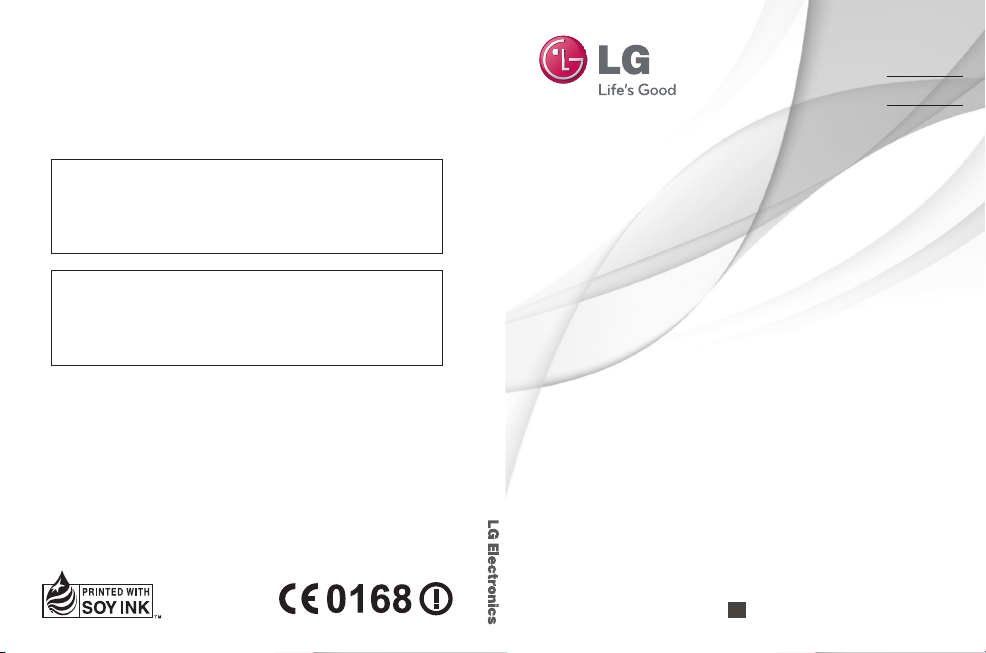
Všeobecné dotazy
<Informační centrum pro zákazníky společnosti LG>
810 555 810
* Před voláním se ujistěte, že máte správné číslo.
Všeobecné otázky
<Stredisko informácií pre zákazníkov spoločnosti LG>
0850 111 154
* Pred telefonátom sa uistite, že je telefónne číslo správne.
LG-C550
Uživatelská příručka
Návod na používanie
LG-C550
ČESKY
SLOVENSKY
ENGLISH
P/N : MFL67140703 (1.0) W
www.lg.com
Page 2
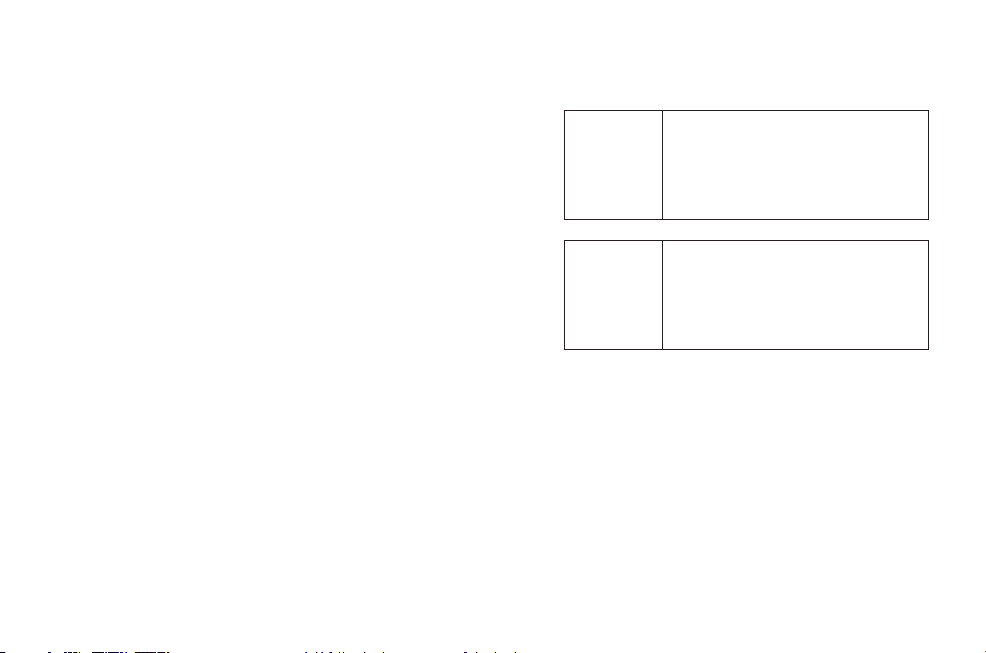
Wi-Fi
(WLAN)
Wi-Fi
(WLAN)
Toto zařízení je možné používat ve všech
evropských zemích.
Síť WLAN může být v zemích EU bez
omezení používána uvnitř budov, ale ve
Francii, Rusku a Ukrajině nesmí být používána
mimo budovy.
Toto zariadenia môžete používať vo všetkých
európskych krajinách.
Sieť WLAN sa môže využívať v rámci EÚ bez
obmedzení v interiéroch, ale vo Francúzsku,
Rusku a na Ukrajine ju nie je možné používať
v exteriéroch.
Bluetooth QD ID B017534
Page 3
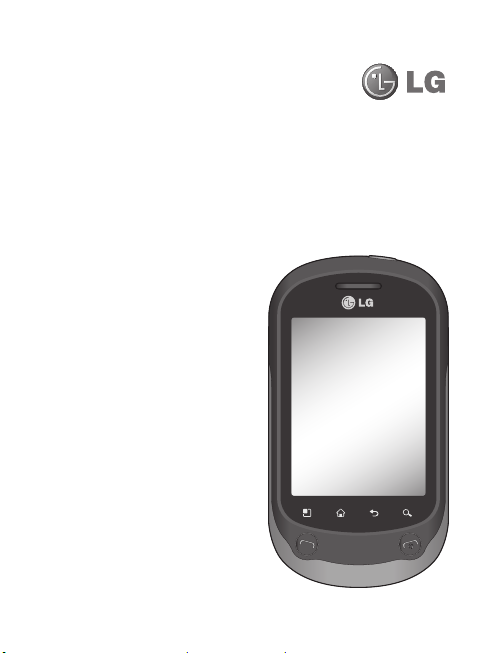
Uživatelská příručka LG-C550LG-C550
• Některé části obsahu v této příručce
nemusí odpovídat funkcím vašeho
telefonu v závislosti na softwaru
telefonu nebo na poskytovateli služeb.
• Tento přístroj není doporučeno
používat zrakově postiženým osobám,
protože má dotykovou klávesnici na
displeji.
• Copyright ©2011 LG Electronics,
Inc. Všechna práva vyhrazena. LG a
logo LG jsou registrované ochranné
známky společnosti LG Group a jejích
dceřiných společností. Všechny ostatní
ochranné známky jsou vlastnictvím
příslušných vlastníků.
• Google™, Google Maps™, Google
Mail™, YouTube™, Google Talk™
a Android Market™ jsou ochranné
známky společnosti Google, Inc.
Page 4
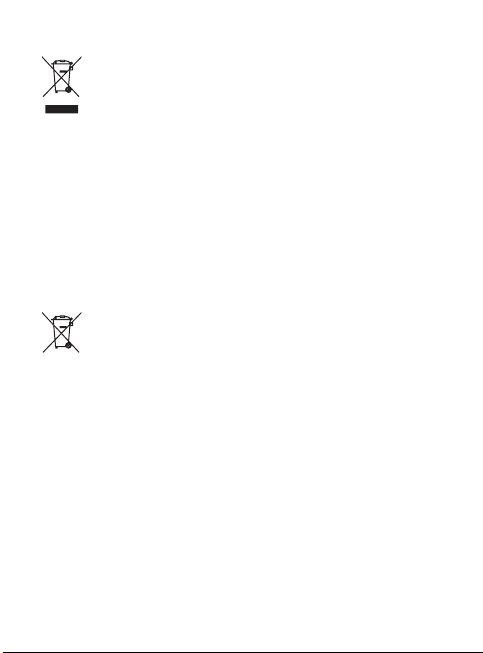
Likvidace starých zařízení
1
Pokud je u výrobku uveden symbol kontejneru v přeškrtnutém poli,
znamená to, že se na výrobek vztahuje směrnice Evropské unie
č. 2002/96/EC.
2
Všechny elektrické a elektronické výrobky by měly být likvidovány
odděleně od běžného komunálního odpadu prostřednictvím sběrných
zařízení zřízených za tímto účelem vládou nebo místní samosprávou.
3
Správný způsob likvidace starého elektrického spotřebiče pomáhá
zamezit možným negativním vlivům na životní prostředí a zdraví osob.
4
Bližší informace o likvidaci starého spotřebiče získáte u místní
samosprávy, ve sběrném zařízení nebo v obchodě, ve kterém jste
výrobek zakoupili.
Likvidace použitých baterií/akumulátorů
1
Pokud je u baterií/akumulátorů daného výrobku uveden symbol
pojízdného kontejneru v přeškrtnutém poli, znamená to, že se na ně
vztahuje směrnice Evropské unie č. 2006/66/EC.
2
Tento symbol může být kombinován s chemickými značkami rtuti (Hg),
kadmia (Cd) nebo olova (Pb), pokud baterie obsahuje více než 0,0005
% rtuti, 0,002 % kadmia nebo 0,004 % olova.
3
Všechny baterie/akumulátory by měly být likvidovány odděleně od
běžného komunálního odpadu prostřednictvím sběrných zařízení
zřízených za tímto účelem vládou nebo místní samosprávou.
4
Správný způsob likvidace starých baterií/akumulátorů pomáhá zamezit
možným negativním vlivům na životní prostředí a zdraví zvířat a lidí.
5
Bližší informace o likvidaci starých baterií/akumulátorů získáte u
místní samosprávy, ve sběrném zařízení nebo v obchodě, ve kterém
jste výrobek zakoupili.
Page 5
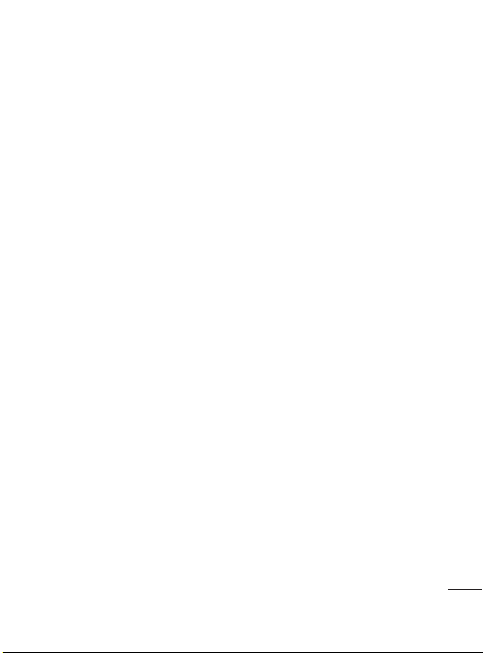
Obsah
Návod pro bezpečné a
efektivní použití ......................6
Důležité upozornění ..............15
Před použitím mobilního
telefonu si nejprve přečtěte
tento dokument! ...................25
Informace o telefonu ............29
Instalace karty SIM a baterie .32
Instalace paměťové karty ......33
Formátování paměťové karty .34
Domovská obrazovka............36
Tipy pro dotykovou
obrazovku ............................36
Uzamknutí telefonu ..............36
Odemknutí obrazovky ...........37
Domů .................................38
Přidání aplikací na domovskou
obrazovku ............................38
Přechod k naposledy použité
aplikaci ...............................39
Oznamovací lišta ..................39
Zobrazení stavového řádku ...40
Klávesnice na obrazovce .......41
Zadávání textu .....................42
Režim Abc ...........................42
Režim 123 ...........................42
Zadávání písmen s
diakritikou ...........................42
Příklad .................................43
Nastavení účtu Google ..........44
Vytvoření účtu Google ...........44
Přihlášení k účtu Google .......44
Hovory ..................................46
Uskutečnění hovoru ..............46
Volání kontaktů ....................46
Příjem a odmítnutí hovoru .....46
Úprava hlasitosti hovoru .......46
Uskutečnění druhého
hovoru .................................47
Zobrazení záznamů hovorů ...47
Nastavení hovoru .................48
Kontakty................................49
Hledání kontaktu ..................49
Přidání nového kontaktu .......49
Oblíbené kontakty ................49
Posílání zpráv/e-mail ............51
Posílání zpráv ......................51
Odeslání zprávy....................51
Používání smajlíků ................52
Změna nastavení zpráv .........52
Otevření obrazovky
E-mail a účty .......................52
3
Page 6
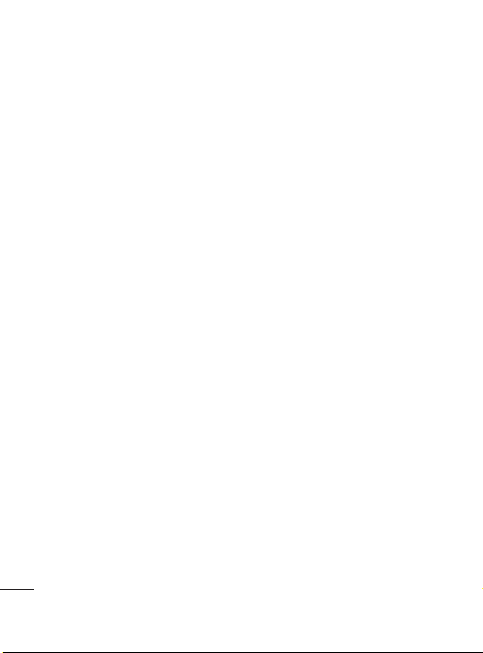
Obsah
Práce se složkami účtů .........55
Přidání a úpravy e-mailových
účtů ....................................55
Sociální sítě ........................56
Přidání účtu do telefonu ........56
Zobrazení a aktualizace
stavu ..................................57
Odebrání účtů v telefonu ......57
Fotoaparát ............................58
Seznámení s hledáčkem .......58
Rychlé pořízení fotografi e .....59
Jakmile pořídíte fotografi i .....59
Použití pokročilých
nastavení .............................59
Zobrazení uložených
fotografi í ..............................61
Videokamera .........................62
Seznámení s hledáčkem .......62
Rychlé pořízení
videozáznamu ......................63
Po pořízení videozáznamu .....63
Použití pokročilých
nastavení .............................64
Sledování uložených
videozáznamů ......................65
4
Vaše fotografi e a
videozáznamy .......................66
Úprava hlasitosti při sledování
videa ...................................66
Nastavení fotografi e jako
tapety ..................................66
Multimédia ............................67
Zobrazení v Galerii ...............67
Zobrazení časové osy ...........67
Menu možností složky
Galerie ................................67
Odeslání fotografi e ...............67
Odeslání videozáznamu ........68
Použití obrázku ....................68
Vytvoření prezentace ............68
Zobrazení informací o
fotografi i ..............................68
Přenos souborů pomocí funkce
velkokapacitního paměťového
zařízení USB (Mass Storage) .69
Hudba .................................69
Přehrání skladby ..................69
Používání rádia ....................70
Vyhledávání stanic ...............70
Obnovení kanálů ..................71
Poslech rádia .......................71
Page 7
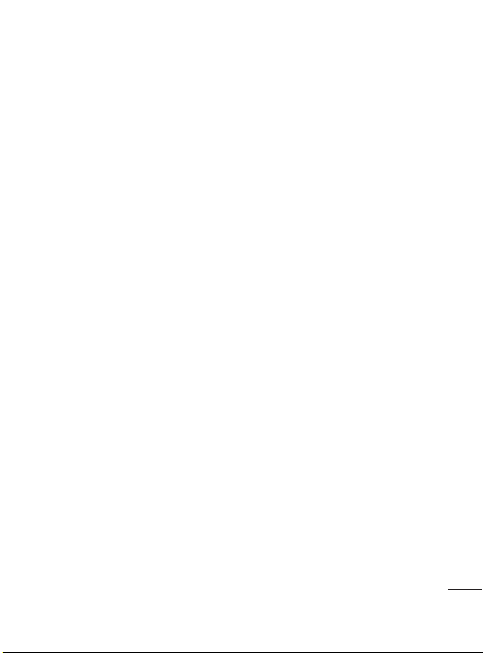
Aplikace Google ....................72
Mapy...................................72
Market™ ............................72
Gmail ..................................73
Talk .....................................73
Nástroje ................................75
Nastavení budíku .................75
Používání kalkulačky.............75
Přidání události do kalendáře 75
Změna náhledu kalendáře ....76
Aplikace ThinkFree Offi ce .....76
Záznam hlasu ......................77
Nahrávání zvuku nebo hlasu .77
Odeslání hlasového záznamu 77
Web .......................................78
Prohlížeč .............................78
Použití voleb ........................78
Přidávání a používání záložek 79
Změna nastavení webového
prohlížeče ............................79
Nastavení ..............................80
Ovládání bezdrátových sítí ....80
Zvuk ....................................80
Displej .................................80
Poloha a zabezpečení ..........80
Aplikace ..............................81
Účty a synchronizace ............81
Ochrana osobních údajů .......82
Karta SD a paměť telefonu....82
Vyhledávání .........................82
Datum a čas ........................82
Jazyk a klávesnice ...............82
Usnadnění ...........................82
Hlasový vstup a výstup .........82
Info o telefonu ......................82
Wi-Fi .....................................83
Aktualizace softwaru ............85
Příslušenství .........................87
Technické údaje ....................88
Řešení problémů ...................89
5
Page 8
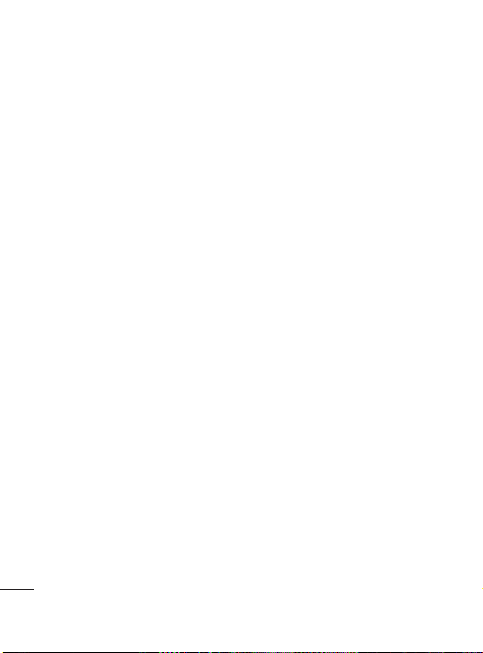
Návod pro bezpečné a efektivní použití
Přečtěte si tyto jednoduché
pokyny. Jejich nedodržení může
být nebezpečné nebo nezákonné.
Vystavení energii
rádiové frekvence
TOTO ZAŘÍZENÍ SPLŇUJE
MEZINÁRODNÍ SMĚRNICE PRO
VYSTAVENÍ OSOB RÁDIOVÝM
VLNÁM
Vaše mobilní zařízení je
zároveň rádiovým vysílačem
a přijímačem. Bylo navrženo
a vyrobeno tak, aby
nepřesahovalo omezení
kladená na vystavení osob
rádiovým vlnám (RF) uvedená
v mezinárodních směrnicích
(ICNIRP). Tato omezení jsou
součástí komplexních směrnic
a stanovují povolenou hladinu
vyzařování RF pro obecnou
populaci.
Tyto směrnice byly sestaveny
nezávislými vědeckými
organizacemi na základě
pravidelného a důkladného
vyhodnocování vědeckých
6
studií. Tyto směrnice obsahují
dostatečnou rezervu, která
slouží k zajištění bezpečnosti
všech osob, bez ohledu na věk
a zdravotní stav.
Norma pro vystavení osob
vyzařování mobilních zařízení
používá jednotku označovanou
jako Specifická míra pohlcení
(Specific Absorption Rate) neboli
SAR. Hranice SAR uvedená
v mezinárodních směrnicích
je 2,0 W/kg*. Testování SAR
se provádí ve standardních
provozních polohách se
zařízením vysílajícím na nejvyšší
výkon ve všech testovaných
frekvenčních pásmech. Ačkoliv
je hodnota SAR stanovena pro
nejvyšší certifikovaný vysílací
výkon, skutečná hodnota SAR
pro dané zařízení při běžném
provozu může být výrazně nižší,
než je uvedená maximální
hodnota. Důvodem je to, že
zařízení pracuje na několika
úrovních výkonu tak, aby
používalo pouze výkon nutný
Page 9
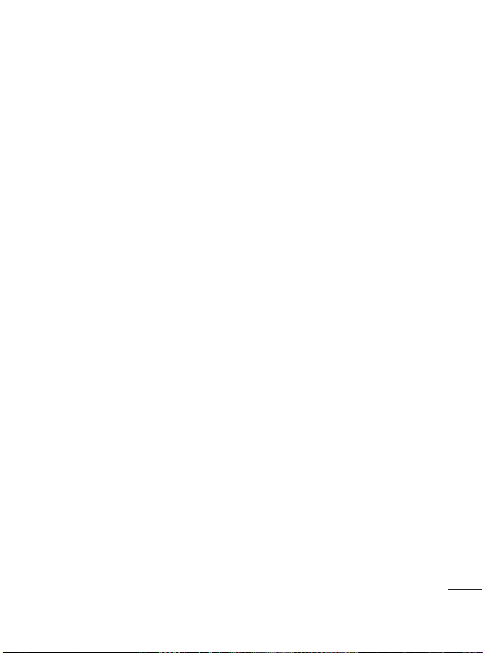
k dosažení sítě. Obecně řečeno,
čím blíže se nacházíte k základní
stanici, tím nižší je výkon
zařízení.
Než se model telefonu začne
veřejně prodávat, je nutné
prokázat shodu s evropským
nařízením R&TTE. Toto nařízení
obsahuje základní požadavky na
ochranu zdraví a bezpečnosti
uživatelů a dalších osob.
Nejvyšší hodnotou SAR
naměřenou pro toto zařízení při
testování u ucha je 0.715 W/kg.
Toto zařízení splňuje požadavky
směrnic týkajících se vyzařování
RF energie tehdy, když se
používá v normální provozní
poloze u ucha, nebo když se
nachází alespoň 1,5 cm od
těla. Pokud je zařízení umístěno
v obalu, na sponě na opasek
nebo v držáku na těle, nesmí
takový doplněk obsahovat
kovové součásti a měl by být
umístěn alespoň 1,5 cm od těla.
Nedodržení těchto pokynů může
vyvolat překročení příslušných
limitů pro vystavení vaší osoby
neionizujícímu záření.
Za účelem přenášení datových
souborů nebo zpráv vyžaduje
toto zařízení kvalitní připojení
k síti. V některých případech
může být přenos datových
souborů nebo zpráv pozdržen
až do dosažení takového
připojení. Zajistěte, aby byly
dodrženy výše uvedené hodnoty
vzdálenosti zařízení od těla,
až do doby, kdy bude přenos
dokončen.
Nejvyšší hodnotou SAR
naměřenou pro toto zařízení při
testování u těla je 1.24 W/kg.
* Limitem SAR pro mobilní
zařízení používaná veřejností
je 2,0 Wattů/kilogram (W/kg)
v průměru na deset gramů
tkáně. Směrnice obsahují
dostatečnou rezervu, zajišťující
dodatečnou ochranu veřejnosti
a eliminující případné odchylky
při měření.
7
Page 10
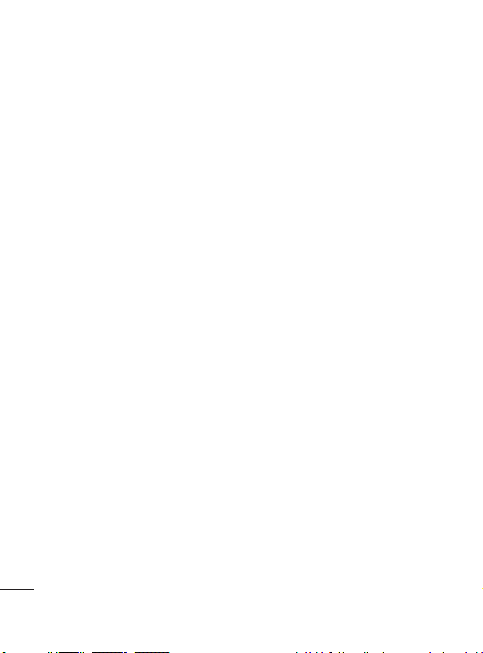
Návod pro bezpečné a efektivní použití
Informace o směrnici
FCC týkající se hodnot
SAR
Váš mobilní telefon je navržen
tak, aby vyhovoval také
požadavkům týkajícím se
vystavení rádiovým vlnám
vytvořeným americkou komisí
FCC (Federal Communications
Commission) a kanadským
průmyslem.
Tyto požadavky stanoví hranici
SAR 1,6 W/kg v průměru
na 1 gram tkáně. Nejvyšší
hodnota SAR oznámená podle
této normy během certifikace
produktu je pro použití u ucha
0.49 W/kg a při správném
nošení na těle 0.44 W/kg.
Toto zařízení bylo také testováno
během nošení při typických
činnostech, přičemž zadní část
telefonu byla vzdálena 2 cm od
těla uživatele.
Zařízení vyhovuje požadavkům
FCC pro vystavení VF energii,
pokud je dodržována minimální
8
vzdálenost 2 cm mezi tělem
uživatele a zadní částí telefonu.
* Oznámení a výstraha FCC
Oznámení!
Toto zařízení vyhovuje
podmínkám článku 15 směrnic
FCC. Provozování je podmíněno
následujícími dvěma
podmínkami:
(1) Toto zařízení nemůže
způsobit škodlivé rušení a
(2)
musí odolat jakémukoli
přijatému rušení, včetně
rušení způsobeného
nechtěným použitím.
Upozornění!
Změny a úpravy, které nejsou
výslovně povoleny výrobcem, by
mohly vést k ukončení oprávnění
uživatele používat toto zařízení.
Page 11
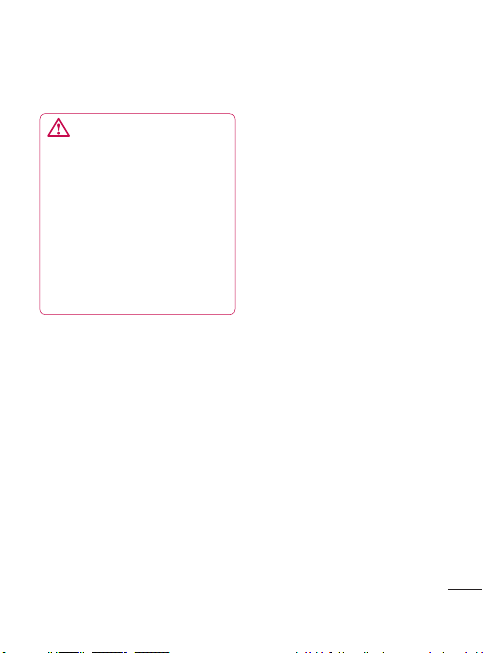
Péče o výrobek a jeho
údržba
VAROVÁNÍ
Používejte pouze baterie,
nabíječky a příslušenství, které
jsou schváleny pro použití
s tímto konkrétním modelem
telefonu. Použití jakýchkoli
jiných typů by mohlo vést ke
zrušení platnosti schválení nebo
záruky vztahující se na telefon, a
mohlo by být nebezpečné.
•
Tento přístroj nerozebírejte.
V případě nutnosti opravy
jej odneste kvalifikovanému
servisnímu technikovi.
• Opravy v rámci záruky mohou,
dle rozhodnutí společnosti
LG, zahrnovat výměnu dílů
nebo desek, které jsou buďto
nové nebo opravené, za
předpokladu, že mají stejnou
funkčnost jako nahrazené
části.
• Udržujte výrobek mimo dosah
elektrických zařízení, jako jsou
například televizory, rádia a
osobní počítače.
• Přístroj je nutné udržovat
mimo dosah zdrojů tepla, jako
jsou radiátory nebo vařiče.
• Zabezpečte přístroj před
pádem.
• Nevystavujte přístroj
mechanickým vibracím nebo
otřesům.
• Vypněte telefon na všech
místech, kde to vyžadují
speciální předpisy.
Nepoužívejte ho například
v nemocnicích, může ovlivnit
citlivé lékařské přístroje.
• Když se telefon nabíjí,
nedotýkejte se jej mokrýma
rukama. Mohlo by dojít
k zasažení elektrickým
proudem nebo k vážnému
poškození telefonu.
• Nenabíjejte přístroj v blízkosti
hořlavého materiálu, protože
se může zahřát, a hrozilo by
tak nebezpečí vzniku požáru.
9
Page 12
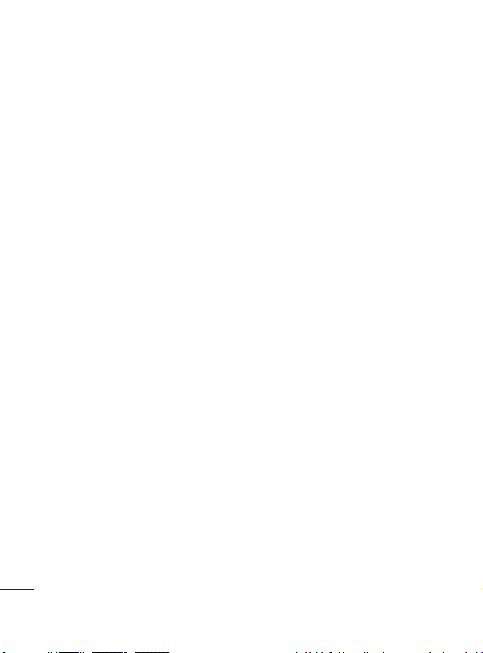
Návod pro bezpečné a efektivní použití
• K čistění krytů telefonu
používejte suchý měkký hadřík
(nepoužívejte rozpouštědla,
jako je benzen, ředidla či
alkohol).
• Nenabíjejte telefon ležící na
měkké podložce.
• Telefon je nutno nabíjet na
dobře větraném místě.
• Nevystavujte přístroj
nadměrnému kouři nebo
prachu.
• Nenoste telefon společně
s kreditními kartami nebo
jízdenkami. Může ovlivnit
informace na magnetických
proužcích.
• Nedotýkejte se displeje ostrým
předmětem. Může dojít
k poškození telefonu.
• Nevystavujte telefon působení
tekutin nebo vlhkosti.
•
Příslušenství, jako jsou
sluchátka, používejte opatrně.
Nedotýkejte se zbytečně
antény.
10
• Telefon ani příslušenství
nepoužívejte v místech
s vysokou vlhkostí, například
u bazénů, ve sklenících,
soláriích a v tropickém
prostředí; může dojít
k poškození telefonu a zrušení
platnosti záruky.
• Tento přístroj splňuje právní
předpisy pro vystavení
neionizujícímu záření, pokud
je používán v normální poloze
u ucha nebo je umístěn
nejméně 1,5 cm od těla.
Pokud je přístroj umístěn v
obalu, na sponě na opasek
nebo v držáku na těle, nesmí
takový doplněk obsahovat
kovové součásti a měl by
být umístěn alespoň 1,5
cm od těla. Nedodržení
těchto pokynů může vyvolat
překročení příslušných limitů
pro vystavení vaší osoby
Page 13
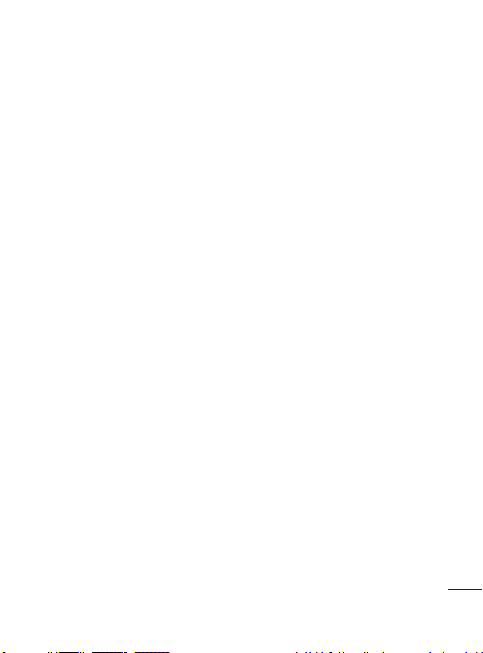
Efektivní používání
telefonu
Elektronická a lékařská
zařízení
Všechny mobilní telefony mohou
být rušeny, což může ovlivnit
výkon.
Nikdy mobilní telefon
nepoužívejte bez povolení
v blízkosti lékařských zařízení.
Poraďte se svým lékařem, zda
používání mobilního telefonu
nemůže narušovat činnost
vašeho lékařského zařízení.
Některá naslouchátka mohou
být mobilními telefony rušena.
Menší rušení může ovlivnit
televizory, rádia, počítače atd.
Kardiostimulátory
Výrobci kardiostimulátorů
doporučují minimální vzdálenost
mezi mobilním telefonem a
kardiostimulátorem, nutnou pro
předcházení možného rušení
kardiostimulátoru, 15 cm. Proto
používejte telefon na uchu
opačném ke straně, na které
se nachází kardiostimulátor, a
nenoste telefon v náprsní kapse.
Máte-li nějaké dotazy týkající se
použití bezdrátového přístroje s
kardiostimulátorem, obraťte se
na svého poskytovatele léčebné
péče.
Nemocnice
Pokud je to v nemocnicích,
na klinikách nebo ve
zdravotnických střediscích
vyžadováno, vypněte svoje
bezdrátové zařízení. Tento
požadavek má zamezit
možnému narušení činnosti
citlivých lékařských zařízení.
Bezpečnost na silnici
Dodržujte zákony a předpisy
týkající se používání mobilních
telefonů při řízení v dané oblasti.
• Během řízení nedržte telefon
v ruce.
• Věnujte plnou pozornost řízení.
•
Používejte sadu handsfree,
pokud je k dispozici.
11
Page 14
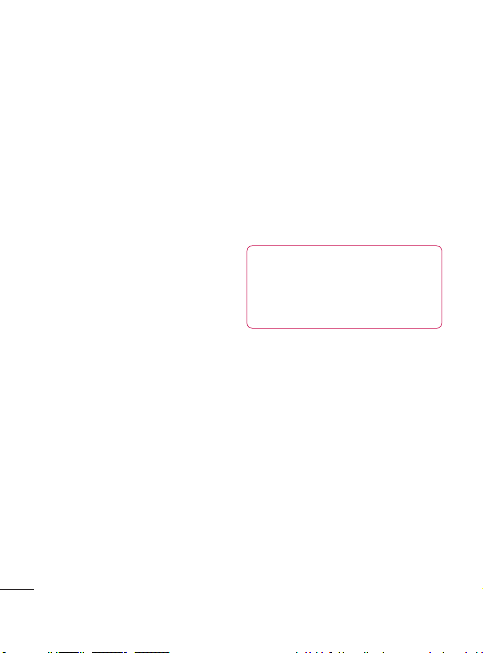
Návod pro bezpečné a efektivní použití
•
Pokud to jízdní podmínky
vyžadují, před voláním zastavte
a zaparkujte.
• Vysokofrekvenční energie
může ovlivnit elektronické
systémy vozidla, například
autorádio nebo bezpečnostní
vybavení.
• Pokud je vozidlo vybaveno
airbagem, neumisťujte na
něj žádné překážky v podobě
nainstalovaného nebo
přenosného bezdrátového
zařízení. Může dojít k selhání
airbagu nebo vážnému
zranění z důvodu nesprávného
fungování.
• Při poslechu hudby ve
venkovních prostorách
zajistěte, aby byla hlasitost
nastavena na rozumnou
úroveň a vy si byli vědomi
svého okolí. To je zvláště
důležité v blízkosti silnic.
12
Zabraňte poškození sluchu
K poškození sluchu dochází
při dlouhodobém vystavení
hlasitému zvuku. Doporučujeme
proto nezapínat telefon
v blízkosti ucha.
Doporučujeme rovněž udržovat
rozumnou hlasitost při poslechu
hudby i při hovorech.
POZNÁMKA:
Nadměrná
hlasitost a tlak sluchátek
mohou způsobit poškození
nebo ztrátu sluchu.
Skleněné části
Některé části mobilního zařízení
jsou vyrobeny ze skla. Tyto
skleněné části se mohou rozbít,
pokud zařízení upustíte na
tvrdý povrch nebo pokud ho
vystavíte silnému nárazu. Pokud
dojde k rozbití skla, nedotýkejte
se ho a nepokoušejte se ho
odstranit. Mobil nepoužívejte,
dokud nebude sklo vyměněno
poskytovatelem autorizovaného
servisu.
Page 15
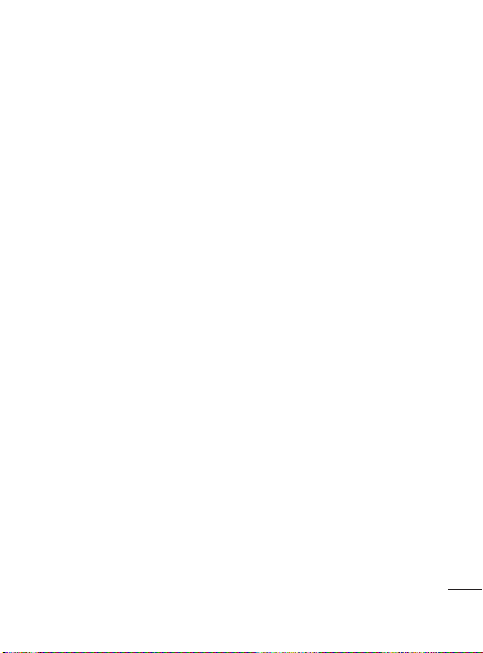
Oblast, kde se
odstřeluje
Nepoužívejte telefon na místech,
kde probíhají odstřelovací
práce. Uposlechněte omezení
a postupujte podle nařízení a
pravidel.
Prostředí s nebezpečím
výbuchu
• Nepoužívejte telefon na
čerpacích stanicích.
• Nepoužívejte telefon v blízkosti
paliv nebo chemikálií.
• Nepřevážejte a neuchovávejte
hořlavé plyny, tekutiny
nebo explozivní materiály
v přihrádce automobilu, ve
které je mobilní telefon a
příslušenství.
V letadle
V letadle mohou bezdrátová
zařízení způsobovat rušení.
• Před nastoupením do letadla
mobilní telefon vypněte.
•
Ani na zemi jej nepoužívejte
bez svolení posádky.
Děti
Telefon uchovávejte na
bezpečném místě mimo dosah
malých dětí. Obsahuje malé
součásti, u kterých při uvolnění
hrozí riziko zadušení či polknutí.
Tísňová volání
V některých mobilních sítích
nemusí být tísňové volání
dostupné. Proto byste se
u tísňových volání neměli
spoléhat pouze na svůj mobilní
telefon. Zkontrolujte možnosti u
místního poskytovatele služeb.
Informace a péče o baterii
• Před nabitím není nutné
baterii zcela vybít. Na rozdíl
od jiných systémů baterií
nedochází k paměťovému
efektu, který by mohl snížit
výkon baterie.
• Používejte pouze baterie a
nabíječky společnosti LG.
Nabíječky LG jsou navrženy
13
Page 16
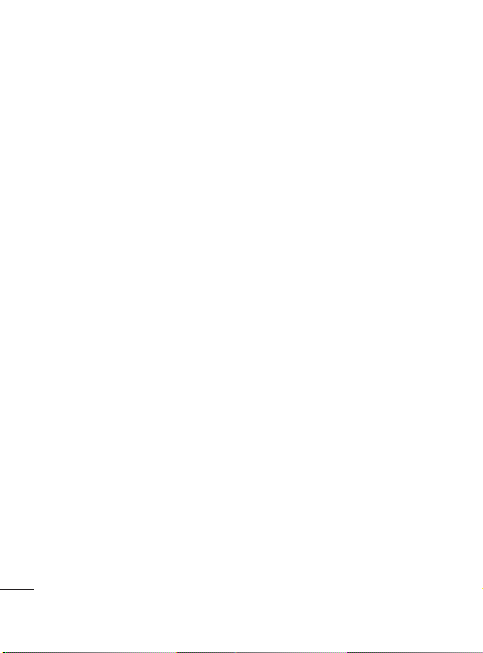
Návod pro bezpečné a efektivní použití
tak, aby maximalizovaly
životnost baterie.
• Baterie nerozebírejte ani
nezkratujte.
• Dbejte na čistotu kovových
kontaktů baterie.
• Jakmile baterie přestane
zajišťovat přijatelný výkon,
vyměňte ji. Baterii lze před
výměnou přibližně stokrát
nabít.
• Nabijte baterii v případě,
že jste ji dlouhou dobu
nepoužívali. Zajistíte tak
maximální výkon.
• Nevystavujte nabíječku
baterií přímému slunci ani
ji nepoužívejte v prostředí
s vysokou vlhkostí, jako je
koupelna.
• Neponechávejte baterii
v místech s velmi vysokou
nebo nízkou teplotou. Může to
snížit výkon baterie.
• V případě výměny baterie za
nesprávný typ hrozí nebezpečí
výbuchu.
14
• Proveďte likvidaci použitých
baterií podle pokynů výrobce.
Pokud je to možné, recyklujte.
Nelikvidujte jako běžný
domovní odpad.
• Pokud potřebujete vyměnit
baterii, obraťte se na nejbližší
autorizované servisní místo
společnosti LG Electronics
nebo na nejbližšího prodejce.
• Po úplném nabití telefonu vždy
odpojte nabíječku ze zásuvky,
zabráníte tak nechtěnému
odběru energie.
• Skutečná životnost baterie je
závislá na konfiguraci sítě,
nastavení produktu, používání
vzorů, baterii a podmínkách
prostředí.
Page 17
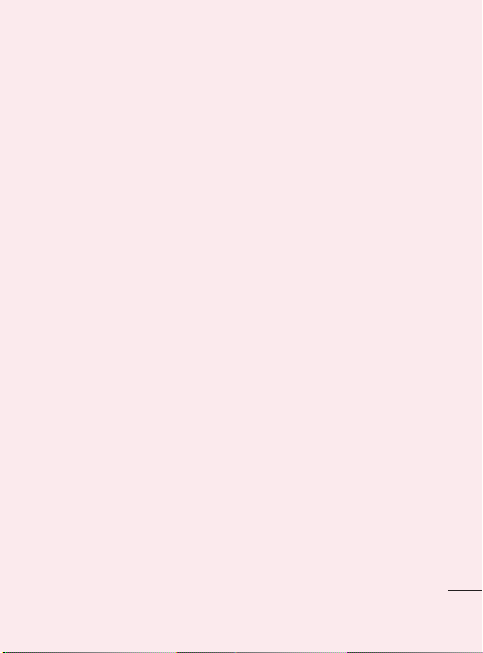
Důležité upozornění
Dříve než mobil předáte do
servisu nebo zavoláte zástupce
podpory, projděte prosím tento
oddíl, zda neobsahuje popis
některé z potíží, s nimiž jste se
u svého telefonu setkali.
1. Paměť telefonu
Je-li volné místo v paměti telefonu
menší než 10 %, telefon nemůže
přijímat nové zprávy. Musíte
paměť telefonu projít a uvolnit
smazáním části dat, např. aplikací
nebo zpráv.
Správa aplikace
Na domovské obrazovce
1
stiskněte kartu
vyberte možnosti
Aplikace
Po zobrazení všech aplikací
2
přejděte na aplikaci, kterou
chcete odinstalovat, a vyberte
ji.
Klepněte na možnost
3
Odinstalovat
tlačítka OK odinstalujte
požadovanou aplikaci.
Aplikace
Nastavení>
>
Správa aplikací
a stisknutím
a
.
2. Optimalizace životnosti
baterie
Životnost baterie lze prodloužit
vypnutím funkcí, které nemusejí
být stále spuštěny na pozadí.
Můžete také sledovat, jak
aplikace a systémové prostředky
spotřebovávají energii baterie.
Prodloužení výdrže baterie
- Vypněte rádiovou komunikaci,
kterou nepoužíváte. Pokud
technologie Wi-Fi, Bluetooth
nebo GPS nepoužíváte, vypněte
je.
- Snižte jas obrazovky a nastavte
kratší interval vypnutí
obrazovky.
- Vypněte automatickou
synchronizaci aplikací Google
Mail, Kalendář, Kontakty a
dalších aplikací.
- Některé stahované aplikace
mohou snížit životnost baterie.
15
Page 18

Důležité upozornění
Zobrazení úrovně nabití baterie
Na domovské obrazovce
1
stiskněte kartu
vyberte možnosti
Info o telefonu
Stav (nabíjení, vybíjení)
2
a úroveň nabití baterie
(v procentech plně nabitého
stavu) se zobrazují v horní
části obrazovky.
Sledování a řízení spotřeby
baterie
1
Na domovské obrazovce
stiskněte kartu
vyberte možnosti
Info o telefonu> Využití
baterie.
V horní části obrazovky je
2
uvedena doba použití baterie.
Může to být buď doba od
posledního připojení ke
zdroji energie, nebo, v době
připojení ke zdroji energie,
doba, po kterou přístroj
běžel na energii z baterie.
Na hlavní ploše obrazovky je
výpis aplikací nebo služeb,
16
Aplikace
Nastavení>
>
Stav
Aplikace
Nastavení>
které využívají energii baterie,
seřazených od největšího po
a
.
nejmenší množství.
3. Instalace operačního
systému typu Open
Source
Pokud do telefonu instalujete
operační systému typu open
source a nepoužíváte operační
systém dodaný výrobcem, může
dojít k poškození telefonu.
Pokud instalujete
a
VAROVÁNÍ:
a používáte operační systém jiný
než poskytnutý výrobcem, na
telefon se již nevztahuje záruka.
Page 19
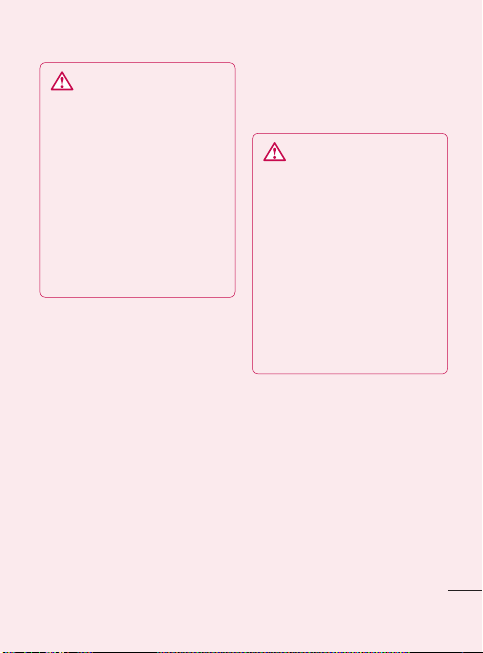
Chcete-li chránit
VAROVÁNÍ:
telefon a osobní údaje, stahujte
aplikace pouze z důvěryhodných
zdrojů, jako je například služba
Android Market™. Pokud
nejsou aplikace v telefonu
instalovány správně, telefon
nemusí fungovat správně nebo
může dojít k závažné chybě.
Tyto aplikace a všechna jejich
data a nastavení budete muset
z telefonu odinstalovat.
4. Použití bezpečnostního
gesta
Nastavení bezpečnostního gesta
pro telefon. Otevře několik
obrazovek, které vás provedou
nakreslením bezpečnostního
gesta odemčení obrazovky.
Na domovské obrazovce
klepněte na kartu Aplikace
a vyberte možnost
>
Poloha a zabezpečení
Nastavit zámek obrazovky
Gesto
.
Nastavte gesto pro odemknutí
Nastavení
>
>
obrazovky podle pokynů na
obrazovce. Výběrem možnosti OK
pokračujte na další obrazovku.
VAROVÁNÍ:
opatření při použití
gesta pro odemknutí. Je
velice důležité, abyste si
nastavené bezpečnostní
gesto zapamatovali.
Máte 5 možností zadat
bezpečnostní gesto, PIN
nebo heslo. Pokud jste použili
všech 5 možností, můžete
se o ně pokusit znovu po
30 sekundách.
Bezpečnostní
Pokud se vám nedaří vyvolat
bezpečnostní gesto, kód PIN
nebo heslo, postupujte takto:
Jestliže jste v telefonu vytvořili
účet Google, klepněte na tlačítko
Zapomenuté gesto. Poté budete
vyzváni k přihlášení k účtu
Google, aby se telefon odemknul.
Pokud jste účet Google
v telefonu nevytvořili nebo jej
17
Page 20
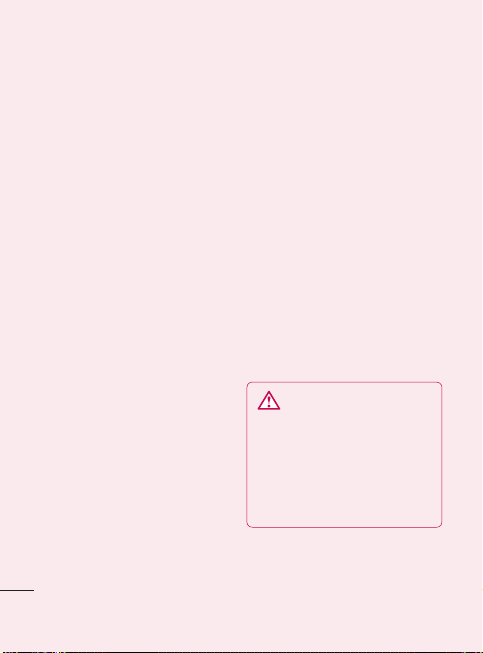
Důležité upozornění
zapomněli, bude třeba provést
obnovení původního stavu.
Upozornění:
původní stav, budou veškeré
uživatelské aplikace a data
smazány. Před obnovením
původního stavu nezapomeňte
zálohovat veškerá důležitá data.
5. Použití nouzového
Použití nouzového režimu
* Obnovení telefonu po chybné
funkci
1
18
Jestliže obnovíte
režimu a úplného
obnovení původního
stavu
Telefon vypněte a restartujte.
V době, kdy se telefon zapíná,
stiskněte při zobrazení loga
Android klávesu Odeslat a
podržte ji stisknutou. Telefon
se restartuje až na hlavní
obrazovku. V jejím levém
dolním rohu se zobrazí zpráva
„bezpečný režim“.
* Použití obnovení původního
stavu (obnovení výrobního
nastavení)
Pokud se tím neobnoví původní
stav, inicializujte telefon pomocí
možnosti
Úplné obnovení
původního stavu
1
Vyjměte baterii a znovu ji
vložte.
Stiskněte a podržte po dobu
2
delší než 10 sekund:
Napájení/Zamknout
Klávesu Odeslat
Snížení
Po zapnutí napájení tyto
3
klávesy uvolněte.
VAROVÁNÍ
Jestliže obnovíte původní stav,
budou veškeré uživatelské
aplikace a data smazány.
Před
obnovením původního
stavu
nezapomeňte zálohovat
veškerá důležitá data.
.
hlasitosti.
+
Tlačítko
+
Klávesu
Page 21
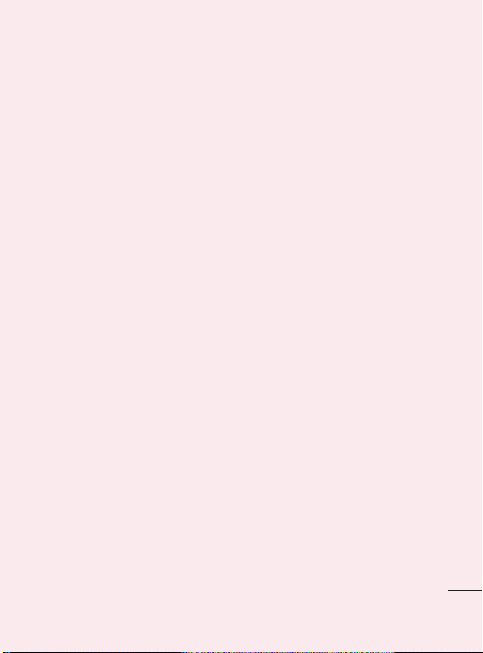
6. Připojení k sítím WiFi
V telefonu můžete používat
služby WiFi po připojení
k přístupovému bodu
bezdrátové sítě (hot spot).
Některé přístupové body jsou
nezabezpečené a můžete se
k nim jednoduše připojit. Jiné
jsou skryté nebo chráněné
bezpečnostními funkcemi,
takže musíte svůj telefon
nakonfigurovat tak, aby se k nim
mohl připojit.
Funkci WiFi vypněte, pokud ji
nepoužíváte. Prodloužíte tak
výdrž baterie.
Zapnutí WiFi a připojení k síti
WiFi
Na domovské obrazovce
1
stiskněte kartu
vyberte položky
Ovládání bezdrátových sítí >
Nastavení WiFi
Stisknutím tlačítka
2
funkci aktivujte a začněte
vyhledávat dostupné sítě WiFi.
- Zobrazí se seznam dostupných
Aplikace
a
Nastavení >
.
WiFi
tuto
sítí WiFi. Zabezpečené sítě jsou
označeny ikonou zámku.
3
Pro připojení k vybrané síti
stiskněte její název.
- Je-li síť otevřená, zobrazí se
výzva k potvrzení, zda se k ní
chcete připojit, stisknutím
tlačítka
Připojit
.
- Pokud je síť zabezpečená,
budete vyzváni ke vložení hesla
nebo jiných ověřovacích údajů.
(Vyžádejte si podrobnosti od
správce sítě.)
Ve stavovém řádku se
4
zobrazují stavové ikony sítě
WiFi.
7. Používání karty SD
Obrázky, ale i hudební soubory
a videosoubory, lze ukládat
pouze do externí paměti.
Ještě před použitím vestavěného
fotoaparátu musíte do telefonu
vložit paměťovou kartu microSD.
Pokud není vložena paměťová
karta, nelze ukládat pořízené
snímky ani video.
19
Page 22
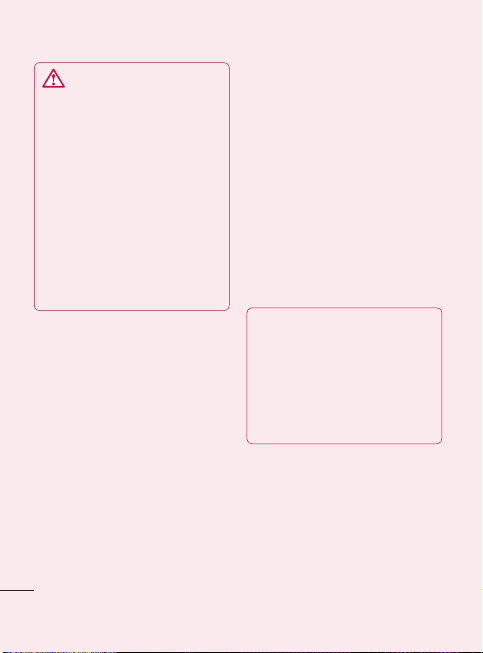
Důležité upozornění
VAROVÁNÍ:
Nevkládejte ani nevyjímejte
paměťovou kartu, pokud je
telefon zapnutý. V opačném
případě může dojít k poškození
paměťové karty nebo telefonu
a poškození dat na paměťové
kartě.
odebrat paměťovou kartu,
vyberte možnost Domovská
obrazovka > Aplikace >
Nastavení > Karta SD a paměť
telefonu > Odpojit kartu SD
8. Otevírání aplikací
a přepínání mezi nimi
Souběžné zpracování úloh je
v systému Android snadné,
protože otevřené aplikace stále
běží i tehdy, když otevřete další
aplikaci. Před otevřením další
aplikace není potřeba ukončovat
stávající aplikaci. Můžete
používat několik otevřených
aplikací a přecházet mezi nimi.
Systém Android všechny aplikace
spravuje, zastavuje a spouští
podle potřeby tak, aby nečinné
20
Chcete-li bezpečně
aplikace zbytečně nevyužívaly
systémové zdroje.
Ukončení používané aplikace
Na domovské obrazovce
1
stiskněte kartu
vyberte možnosti
Aplikace
Spuštěné
2
Přejděte na požadovanou
aplikaci a stisknutím tlačítka
Vynutit ukončení
.
používat.
TIP Návrat k posledním
aplikacím
- Stiskněte a podržte klávesu
Domů a na obrazovce se
zobrazí seznam naposledy
použitých aplikací
9.
Kopírování sady LG PC
Suite z karty SD
LG PC Suite IV je program, který
pomáhá připojit mobilní telefon
k počítači pomocí datového
komunikačního kabelu USB.
Poté můžete používat funkce
Aplikace
Nastavení>
>
Správa aplikací >
.
ji přestaňte
a
Page 23
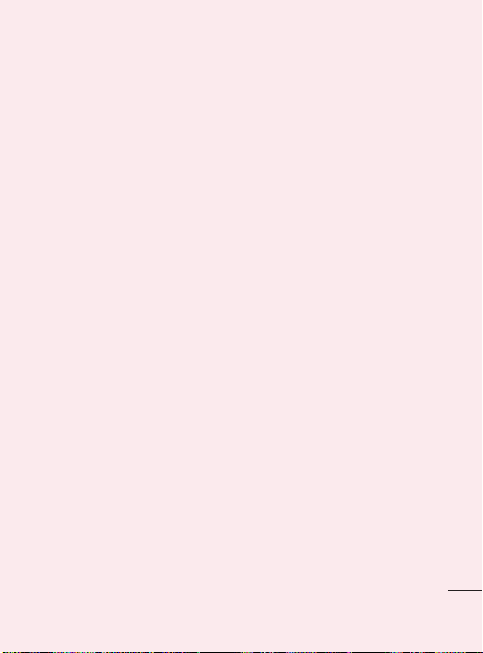
mobilního telefonu v počítači.
Hlavní funkce programu LG PC
Suite IV
• Pohodlné vytváření, úpravy a
smazání dat telefonu.
• Synchronizace dat mezi
počítačem a telefonem
(Kontakty, Kalendář, Zprávy
(SMS), Záložky, Záznam
hovorů).
• Pohodlný přenos
multimediálních souborů
(Fotografie, Video, Hudba)
prostým přetažením mezi
počítačem a telefonem.
• Přenos zpráv z telefonu do
počítače.
• Použití telefonu jako modemu.
• Aktualizace softwaru bez ztráty
dat.
Instalace programu LG PC Suite
z paměťové karty micro SD
Vložte svou paměťovou kartu
1
micro SD do telefonu. (Karta
již může být vložená do
telefonu.)
Před připojením datového
2
kabelu USB zkontrolujte
aktivaci režimu
Mass storage
(V menu aplikací vyberte
možnost
SD a paměť telefonu
zaškrtněte políčko
Mass storage
Připojte telefon pomocí
3
datového kabelu USB do
počítače.
• Zvolte možnost Zapnout
4
úložiště USB.
• Obsah velkokapacitního
paměťového zařízení
si můžete prohlédnout
v počítači a můžete
přenášet soubory.
• Zkopírujte složku
5
„LGPCSuiteIV“
• V počítači spusťte soubor
LGInstaller.exe a postupujte
podle pokynů.
Pouze
v telefonu.
Nastavení > Karta
Pouze
.)
do počítače.
, poté
21
Page 24
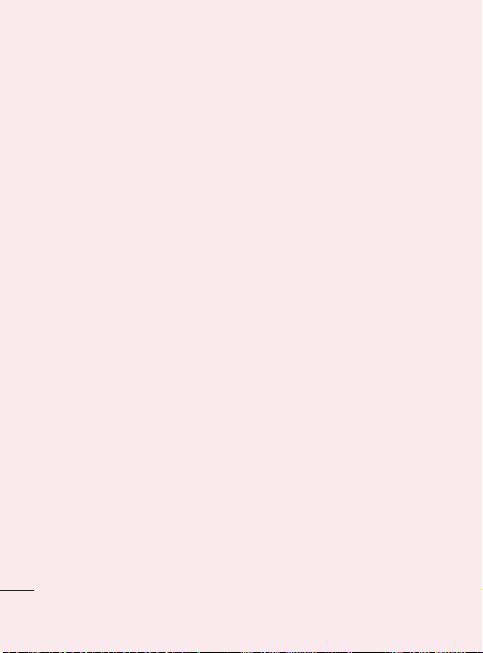
Důležité upozornění
* Po dokončení instalace sady
LG PC Suite IV, deaktivujte režim
Pouze Mass storage
spuštěná pouze sada LG PC
Suite IV.
POZNÁMKA:
neodebírejte jiné programové
soubory nainstalované na
paměťové kartě. Mohlo dojít
k poškození předinstalované
aplikace v telefonu.
10.
Připojení telefonu
k počítači pomocí
rozhraní USB
POZNÁMKA:
synchronizovat s počítačem
prostřednictvím kabelu USB, je
třeba do počítače nainstalovat
program LG PC Suite. Tento
program si můžete stáhnout
z webových stránek společnosti
LG (www.lg.com). * Přejděte na
stránku http://www.lg.com a
vyberte svůj region, zemi a jazyk.
Další informace naleznete na
webových stránkách společnosti
LG. Protože je program PC Suite
uložen na zabudované paměťové
22
, aby byla
Nemažte ani
Chcete-li telefon
kartě micro SD, můžete si jej
snadno zkopírovat do počítače.
Telefon LG-C550 nepodporuje
tyto funkce:
- Připojení k počítači přes
Bluetooth
- LG Air Sync (Web Sync, RClick)
- Aplikace OSP (Telefon na
obrazovce)
- Úkoly v kalendáři
- Poznámky
- Aplikace Java
Uživatelskou příručku aplikace
PC Suite IV naleznete v menu
Nápověda po dokončení
instalace aplikace PC Suite IV.
Pro připojení telefonu k portu
1
USB v počítači použijte kabel
USB dodaný s telefonem.
Budete upozorněni, že je
připojeno rozhraní USB.
Stisknutím tlačítka
2
úložiště USB
Zapnout
potvrďte, že
chcete přenést soubory mezi
kartou micro SD telefonu a
počítačem.
Page 25
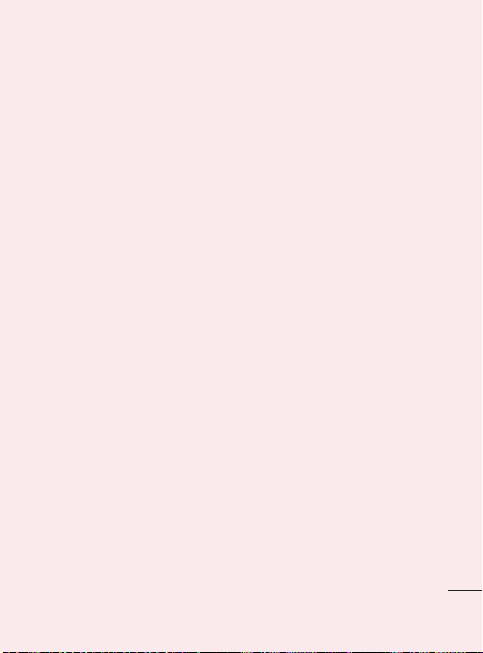
Až bude telefon připojen
jako úložiště USB, zobrazí se
upozornění. Karta micro SD
telefonu je k počítači připojena
jako disk. Nyní můžete kopírovat
soubory na kartu micro SD a
opačně.
11. Odemknutí obrazovky
při použití datového
připojení
Při použití datového připojení
displej ztmavne, pokud jej
nebudete nějakou dobu používat.
Chcete-li zapnout displej LCD,
stiskněte libovolnou klávesu.
Poznámka:
PC Suite IV nebudou automaticky
odebrány ovladače zařízení USB
a Bluetooth. Proto je nutné je
odinstalovat ručně.
Tip!
znovu použít v telefonu, je třeba
Vypnout volbu úložiště „
úložiště USB
V této době nebudete mít
z telefonu přístup ke kartě
Při odinstalaci sady
Chcete-li kartu micro SD
Vypnout
“.
micro SD, takže nebude možné
používat aplikace uložené
na kartě micro SD, jako je
Fotoaparát, Galerie a Hudba.
Chcete-li telefon odpojit od
počítače, opatrně odpojte
zařízení USB podle návodu
k použití počítače, aby nedošlo
ke ztrátě informací na kartě.
Bezpečně odpojte zařízení
1
USB od počítače.
Otevřete oblast Upozornění
2
a stiskněte volbu
úložiště USB
3
V dialogovém okně, které se
Vypnout
.
otevře, stiskněte možnost
Vypnout úložiště USB
12.
Držte přístroj rovně
.
Mobilní telefon držte rovně jako
běžný telefon.
Při volání nebo příjmu hovorů či
odesílání nebo příjmu dat dávejte
pozor, abyste nedrželi telefon
v dolní části, kde je umístěna
anténa. Mohlo by to mít vliv na
kvalitu hovoru.
23
Page 26
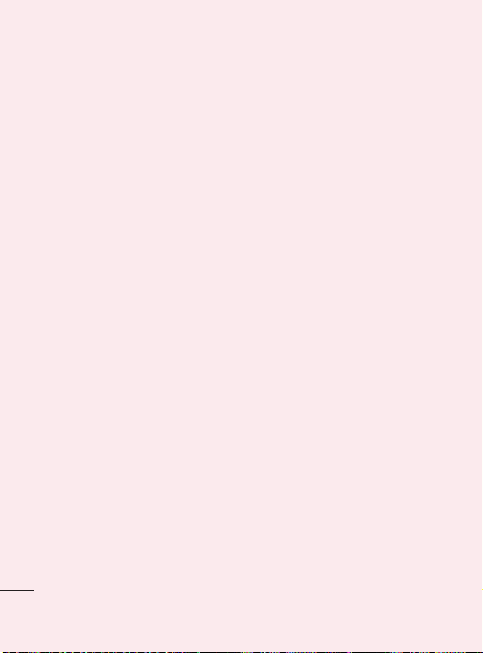
Důležité upozornění
13. Pokud dojde
k zamrznutí
obrazovky
Jestliže telefon nereaguje na
akce uživatele nebo obrazovka
zamrzne, proveďte tento postup:
Vyjměte baterii, vložte ji zpět
a zapněte telefon. Pokud je
výrobek stále nefunkční, obraťte
se na naše servisní centrum.
14. Telefon nepřipojujte,
když zapínáte nebo
vypínáte počítač
Odpojte telefon a počítač
prostřednictvím datového kabelu,
jinak by mohlo dojít k chybám
v počítači.
24
Page 27
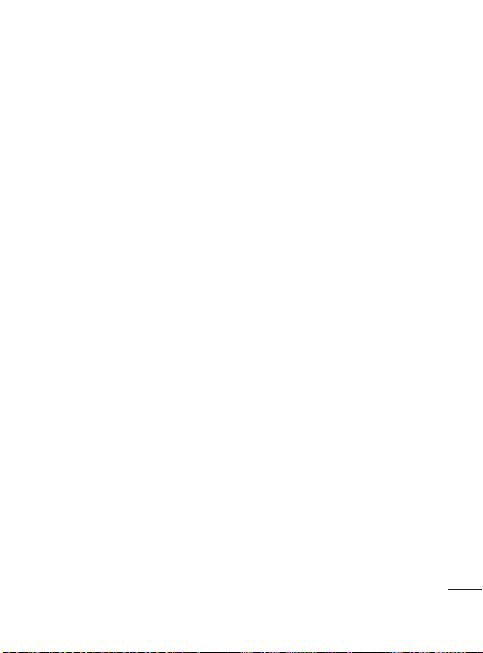
Před použitím mobilního telefonu si nejprve přečtěte tento dokument!
Uložení hudebních/video
souborů do telefonu
Připojte telefon k počítači
pomocí kabelu USB.
Vyberte volbu
>
Zapnout úložiště USB
Otevřete složku k prohlížení
souborů
Pokud jste do počítače
nenainstalovali ovladač LG
Android Platform, je nutné jej
nastavit ručně. Zvolte možnost
Nastavení > Karta SD a paměť
telefonu
storage
Další informace naleznete
v tématu „
pomocí funkce velkokapacitního
paměťového zařízení USB (Mass
Storage)“.
Uložte hudební nebo video
soubory z počítače do
přenosného úložiště telefonu.
- Soubory můžete zkopírovat
nebo přesunout z počítače do
přenosného úložiště telefonu
USB připojeno
.
aktivovat
.
Přenos souborů
>
Pouze Mass
pomocí čtečky karet.
- Pokud je k souboru videa
dodán i soubor titulků (soubor
.smi nebo .srt se stejným
názvem jako soubor videa),
umístěte jej do stejné složky,
aby se titulky při přehrávání
souboru videa zobrazily
automaticky.
- Při stahování hudebních
nebo video souborů je třeba
dodržovat autorská práva.
Poškozený soubor nebo soubor
s nesprávnou příponou může
způsobit poškození telefonu.
Přehrávání hudebních/
video souborů v telefonu
Přehrávání hudebních souborů
Na domovské obrazovce
stiskněte kartu
Hudba
Alba, Skladby, Seznamy skladeb
vyhledejte soubor, který se má
přehrát.
Aplikace >
. Na kartách Interpret,
25
Page 28
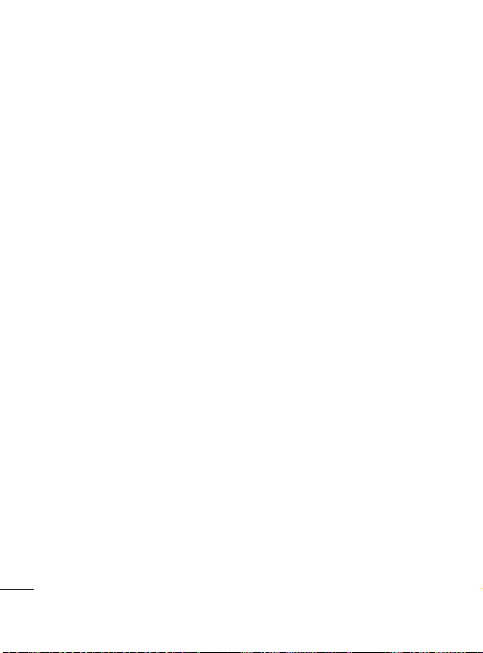
Před použitím mobilního telefonu si nejprve přečtěte tento dokument!
Přehrávání video souborů
Na domovské obrazovce
stiskněte kartu
přehrávač
který chcete do seznamu uložit,
jeho výběrem jej přehrajte.
Aplikace > Video
, vyhledejte soubor,
Přesunutí kontaktů ze
starého telefonu do
stávajícího telefonu
Exportujte kontakty jako soubor
CSV ze starého telefonu do
počítače pomocí programu pro
synchronizaci počítače.
Stáhněte si program LG PC
1
Suite IV z webových stránek
www.lg.com a nainstalujte jej
v počítači. Spusťte program
a připojte telefon k počítači
pomocí kabelu USB.
Vyberte ikonu
2
Přejděte na položky
>
Vice
vyberte soubor CSV uložený
v počítači.
26
>
Importovat
Kontakty
Menu
a
.
Pokud se pole
3
v importovaném souboru
CSV liší od polí v programu
LG PC Suite IV, je nutné je
namapovat. Po namapování
polí klikněte na tlačítko OK.
Poté se kontakty přidají do
počítače.
4
Jestliže program LG PC Suite
IV zjistí připojení telefonu
LG-C550 (pomocí kabelu
USB), kliknutím na tlačítko
„Synchronizovat“ nebo
„Synchronizovat kontakty“
synchronizujte kontakty
uložené v počítači s telefonem
a uložte je.
Odeslání dat z telefonu
pomocí připojení
Bluetooth
Odeslání dat prostřednictvím
připojení Bluetooth:
odesílat přes připojení Bluetooth
spuštěním odpovídající aplikace,
nikoli z menu Bluetooth, na rozdíl
od běžných mobilních telefonů.
Data lze
Page 29
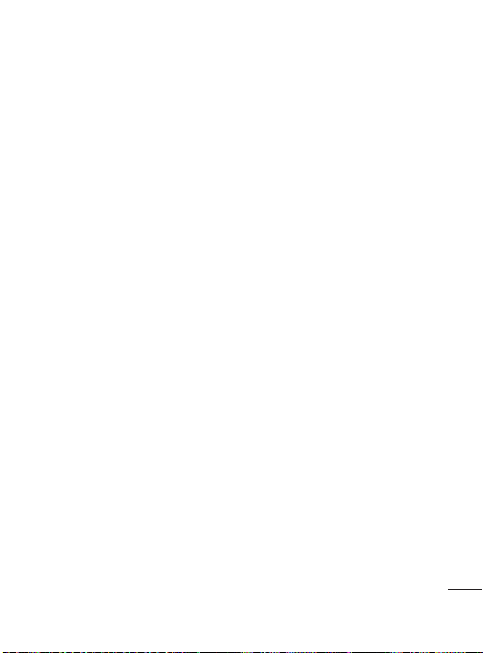
*
Odesílání obrázků:
aplikaci Galerie a vyberte
možnost
Klikněte na položku
vyberte možnost
Zkontrolujte, zda je zapnuté
připojení Bluetooth, a vyberte
možnost
> Ze seznamu vyberte zařízení,
do kterého chcete odeslat data.
*
Export kontaktů:
aplikaci Kontakty. Stiskněte
adresu, na kterou chcete
exportovat. Stiskněte možnost
Menu
a vyberte položky
>
Bluetooth
zda je zapnuté připojení
Bluetooth, a vyberte možnost
Vyhledávat zařízení
seznamu vyberte zařízení, do
kterého chcete odeslat data.
*
Odesílání více vybraným
kontaktům:
„Kontakty“. Chcete-li vybrat
více než jeden kontakt,
stiskněte klávesu Menu a
vyberte možnost
Spusťte
Obrázek
>
Menu
Sdílet
a
Bluetooth
Vyhledávat zařízení
Spusťte
> Zkontrolujte,
Spusťte aplikaci
Sdílet
> Ze
Hromadný
výběr
. Vyberte kontakty, kterým
chcete odesílat, nebo stiskněte
klávesu
.
>
Menu
možnost
Vybrat vše
možnost
Sdílet
> Zkontrolujte, zda je zapnuté
připojení Bluetooth, a vyberte
možnost
Vyhledávat zařízení
> Ze seznamu vyberte zařízení,
do kterého chcete odeslat data.
*
Připojování k serveru FTP
(tento telefon podporuje
pouze server FTP):
možnosti „
„
> „
zaškrtněte políčko „Viditelné“
a vyhledejte ostatní zařízení.
Vyhledejte požadovanou službu
a připojte se k serveru FTP.
TIP:
EDR s certifikací Bluetooth SIG.
Je kompatibilní s ostatními
zařízeními s certifikací Bluetooth
SIG.
Nastavení
Ovládání bezdrátových sítí
Nastavení Bluetooth
Verze je Bluetooth 2.1
a stiskněte
. Stiskněte
>
Bluetooth
Vyberte
“ >
“
“. Poté
27
Page 30
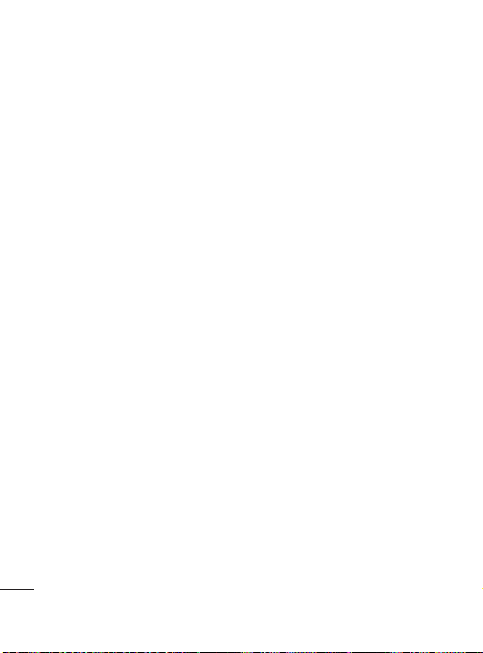
Před použitím mobilního telefonu si nejprve přečtěte tento dokument!
- Chcete-li tento telefon vyhledat
v ostatních zařízeních, přejděte
na položky
„Ovládání bezdrátových sítě“
>
Poté zaškrtněte políčko
„Viditelné“
Zaškrtnutí je po 120 sekundách
zrušeno.
- Podporované profily jsou HFP,
HSP, OPP, PBAP (server), FTP
(server), A2DP, AVRCP a DUN.
28
„Nastavení“
„Nastavení Bluetooth“
.
>
.
Page 31

Informace o telefonu
Telefon zapnete stisknutím a podržením klávesy Napájení po dobu 3 sekund.
Chcete-li telefon vypnout, stiskněte klávesu Napájení po dobu 3 sekund a stiskněte
tlačítko Vypnuto.
TIP! Je-li obrazovka zamknutá
1. Odemknete ji tak, že přejedete prstem zleva doprava.
2. Chcete-li telefon vypnout, stiskněte klávesu Napájení po dobu 3 sekund a stiskněte
tlačítko Vypnuto.
Sluchátko
Klávesa Domů
- Návrat na domovskou
obrazovku z libovolné
obrazovky.
Klávesa Menu
- Zkontrolujte, které
možnosti jsou k dispozici.
Klávesa Odeslat
sednete, můžete poškodit funkčnost displeje LCD a dotykové obrazovky.
VAROVÁNÍ: Pokud na telefon umístíte těžký předmět nebo si na něj
Tip! Kdykoli klepnete na aplikaci, můžete zobrazit dostupné možnosti stisknutím
klávesy Menu.
Tip! Telefon LG-C550 nepodporuje videohovory.
Tip! Pokud telefon LG-C550 při použití vykazuje chyby nebo jej nemůžete zapnout,
vyjměte baterii, znovu ji vložte a telefon po 5 sekundách znovu zapněte.
Klávesa Zpět
- Návrat na předchozí
Klávesa Vyhledávání
- Vyhledávání na webu a
Tlačítko Napájení/Zamknout
- Stisknutím a podržením
- Vypnutí a zamknutí
obrazovku
hledání obsahu v telefonu.
této klávesy zapnete nebo
vypnete telefon.
obrazovky.
29
Page 32

Informace o telefonu
Klávesa Shift
- Jedním stisknutím
napíšete další psané
písmeno jako velké.
Dvojí klepnutí nastaví
všechna písmena jako
velká.
Funkční klávesa -
Stiskněte jednou pro další
symbol nebo číslo.
Stiskněte dvakrát pro
číselnou klávesnici nebo
ostatní symboly.
Klávesa zpět -
Návrat na předchozí obrazovku.
30
Klávesa Smazat
Klávesa Enter
- Klepnutím
vstoupíte na
další řádek v poli
zprávy.
Mezerník
Klávesa Vyhledávání -
Vyhledávání na webu
a hledání obsahu
v telefonu.
Klávesa Menu
-
Zkontrolujte, které
možnosti jsou k
dispozici.
Page 33

Slot SIM karty
Konektor pro stereofonní sluchátka
Klávesy hlasitosti
- Na domovské obrazovce: ovládají hlasitost
vyzvánění.
- Během hovoru: ovládají hlasitost sluchátka.
- Při přehrávání skladby: souvisle ovládají
hlasitost.
Nabíječka, konektor kabelu micro USB
Zadní kryt
Baterie
Slot paměťové karty
micro SD
Objektiv
fotoaparátu
31
Page 34

Informace o telefonu
Instalace karty SIM a
baterie
Než budete moci používat funkce
svého nového telefonu, je třeba
jej nejprve připravit k použití.
Vložení karty SIM a baterie:
Chcete-li sundat zadní kryt,
1
držte telefon pevně v ruce.
Druhou rukou pevně zatlačte
palcem na zadní kryt.
Ukazováčkem zvedněte kryt
baterie.
32
Zasuňte kartu SIM do držáku
1
karty SIM. Zkontrolujte, zda
oblast na kartě s pozlacenými
kontakty směřuje dolů.
Baterii vložte na místo
3
vyrovnáním zlatých kontaktů
na telefonu a baterii.
Page 35

Nasaďte zadní kryt telefonu
4
zpět.
Nabíjení telefonu
Odsuňte kryt konektoru nabíjení
na boční straně telefonu
LG-C550. Připojte nabíječku
k telefonu a k elektrické síti.
Nechte telefon LG-C550 plně
nabít, dokud se nezobrazí ikona
.
POZNÁMKA:
životnost baterie prodloužit, je
nutné ji na začátku zcela nabít.
POZNÁMKA:
interní anténu. Dávejte pozor,
abyste nepoškrábali nebo
nepoškodili tuto zadní část
telefonu, jinak dojde ke snížení
výkonu telefonu.
Pokud chcete
Telefon LG-C550 má
Instalace paměťové karty
Aby bylo možné ukládat
multimediální soubory, například
snímky pořízené vestavěným
fotoaparátem, je třeba do
telefonu vložit paměťovou kartu.
POZNÁMKA:
C550 podporuje paměťové karty
s kapacitou až 32 GB.
Postup vložení paměťové karty:
1
Telefon LG-
Před vložením nebo vyjmutím
paměťové karty telefon
vypněte. Sejměte zadní kryt.
33
Page 36

Informace o telefonu
Vložte do slotu paměťovou
2
kartu. Zkontrolujte, zda oblast
na kartě s pozlacenými
kontakty směřuje dolů.
34
VAROVÁNÍ!
Nevkládejte ani nevyjímejte
paměťovou kartu, pokud je
telefon zapnutý. V opačném
případě může dojít
k poškození paměťové karty
nebo telefonu a poškození
dat na paměťové kartě.
Formátování paměťové
karty
Paměťová karta již může
být naformátována. Pokud
není, je třeba ji před použitím
naformátovat.
POZNÁMKA:
na kartě budou při formátování
smazány.
Všechny soubory
Page 37
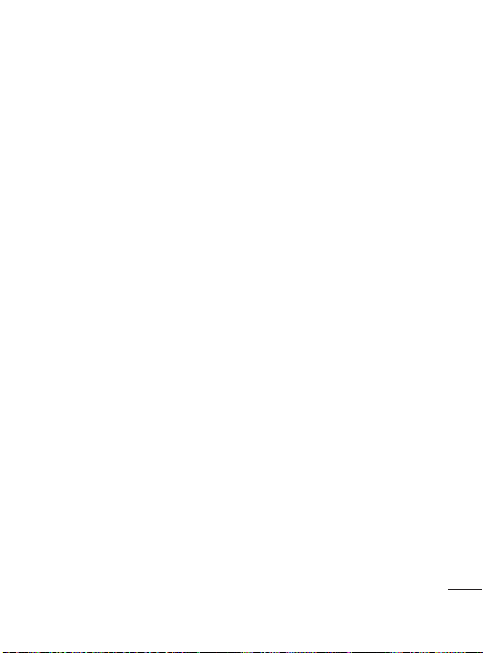
Stisknutím karty
1
Aplikace
na
domovské obrazovce otevřete
menu aplikací.
2
Vyhledejte a stiskněte
Nastaven
možnost
Vyhledejte a stiskněte
3
možnost
telefonu
.
4
Odpojte kartu SD.
5
Stiskněte možnost Odpojit
kartu SD a poté
kartu SD
6
Pokud je nastaveno heslo,
í.
Karta SD a paměť
Formátovat
poté volbu potvrďte.
zadejte jej. Výchozí nastavení
je 0000. Karta bude
naformátována a připravena
k použití.
POZNÁMKA:
kartě nějaký obsah, struktura
složek se může po formátování
lišit, protože všechny soubory
budou smazány.
Je-li na paměťové
Tip!
Pokud jste již paměťovou kartu
odpojili, můžete ji následujícím
způsobem naformátovat.
Stiskněte možnosti
Nastavení > Karta SD a paměť
telefonu > Formátovat kartu SD.
Aplikace >
35
Page 38

Domovská obrazovka
Tipy pro dotykovou
obrazovku
Zde najdete několik tipů, jak
procházet možnosti telefonu.
Stisknutí
– Stisknutím můžete
vybrat menu/možnost nebo
spustit aplikaci.
Stisknutí a podržení
Stisknutím a podržením můžete
otevřít menu možností nebo
uchopit objekt, který chcete
přesunout.
Tažení
– Tažením po dotykové
obrazovce můžete pomalu
procházet seznam nebo se
pohybovat.
Rychlý pohyb prstem
pohybem prstem po obrazovce
(rychlým tažením a puštěním)
můžete rychle procházet seznam
nebo se pohybovat.
Poznámka
• Položku vyberete stisknutím
středu ikony.
• Nevyvíjejte příliš silný tlak,
dotyková obrazovka je
36
–
– Rychlým
dostatečně citlivá i na jemný
avšak důrazný dotyk.
• Požadovanou možnost
stiskněte špičkou prstu.
Dávejte pozor, abyste nestiskli
žádné jiné klávesy.
Uzamknutí telefonu
Pokud telefon LG-C550 právě
nepoužíváte, uzamkněte jej
stisknutím klávesy Ukončit. Tímto
krokem zabráníte neúmyslným
stisknutím a ušetříte baterii.
Pokud navíc telefon určitou dobu
nepoužíváte, domovská, případně
jiná zobrazená obrazovka se
uzamkne, aby se šetřila energie
baterie.
Poznámka: Pokud jsou při
nastavení gesta spuštěny nějaké
programy, mohou být spuštěny
i v režimu uzamknutí. Před
vstupem do režimu uzamknutí
se doporučuje ukončit všechny
programy, aby nevznikly
zbytečné poplatky. (například za
telefonický hovor, přístup k webu
a datovou komunikaci).
Page 39

Tip! Nastavení
bezpečnostního gesta:
Spojením čtyř nebo více
teček můžete nakreslit vlastní
bezpečnostní gesto.
Pokud nastavíte gesto,
obrazovka telefonu se
uzamkne. Chcete-li telefon
odemknout, nakreslete
nastavené gesto na
obrazovce.
Odemknutí obrazovky
Pokud telefon LGC550 nepoužíváte, obrazovka se
uzamkne. Odemknete ji tak, že
přejedete prstem zleva doprava.
Tip!
Při nastavení
bezpečnostního gesta je
třeba nejprve vytvořit účet
služby Gmail.
Upozornění:
5 neúspěšných pokusech o
nastavení bezpečnostního
gesta bude telefon na
30 sekund uzamčen.
Po
Tichý režim
V oblasti Upozornění stiskněte
ikonu
tak, aby se změnila
na
.
Telefon probudíte stisknutím
klávesy Odeslat nebo klávesy
Napájení/Zamknout
uzamknutá obrazovka. Stisknutím
ikony zámku a tažením prstu
doprava obrazovku odemknete.
Zobrazí se naposledy zobrazená
. Zobrazí se
37
Page 40

Domovská obrazovka
obrazovka.
Domů
Mezi panely můžete jednoduše
přepínat tažením prstu doleva
nebo doprava.
Jednotlivé panely také můžete
přizpůsobit pomocí widgetů,
zástupců svých oblíbených
aplikací, složek a tapet.
POZNÁMKA:
obrazovek se může lišit
v závislosti na prodejci telefonu.
V dolní části domovské
obrazovky LG se zobrazují
klávesy rychlé volby. Klávesy
rychlé volby poskytují snadný
přístup k nejpoužívanějším
funkcím jediným dotykem.
zobrazíte dotykovou klávesnici
pro vytáčení čísla.
v dolní části obrazovky. Nyní si
můžete prohlédnout všechny
instalované aplikace.
38
Vzhled některých
Stisknutím ikony
Stiskněte kartu
Telefon
Aplikace
Stisknutím ikony
otevřete menu zpráv.
Zde můžete vytvořit novou
zprávu.
Přidání aplikací na
domovskou obrazovku
Domovskou obrazovku můžete
přizpůsobit přidáním zkratek,
aplikací a složek. Chcete-li
si dále zpříjemnit používání
telefonu, přidejte na domovskou
stránku své oblíbené widgety.
Na domovské obrazovce
1
stiskněte klávesu
stiskněte tlačítko
dlouze stiskněte prázdnou
část domovské obrazovky.
V menu
2
3
Přidat na domovskou
obrazovku
položky, kterou chcete přidat.
Můžete v seznamu například
vybrat položku
klepnout na ni a poté
stisknout možnost Nová
složka.
stiskněte typ
Zprávy
Menu
Přidat
Složky
, poté
nebo
,
Page 41

Na domovské obrazovce
4
se zobrazí ikona nové
složky. Ikonu přetáhněte
na požadovaná místa na
zvoleném panelu a sejměte
prst z obrazovky.
Tip!
Chcete-li na domovskou
obrazovku přidat ikonu aplikace,
stiskněte a podržte aplikaci,
kterou chcete přidat.
Tip!
• Stiskněte a podržte ikonu.
Ikona
Aplikace
Koš
se změní na
.
ikonu
• Přetáhněte ikonu aplikace na
ikonu
Koš
.
Tip!
Předem načtené aplikace
nelze smazat. (Z obrazovky je
možné smazat pouze jejich
ikony.)
Přechod k naposledy
použité aplikaci
Stiskněte a podržte klávesu
1
Domů
. Na obrazovce se
zobrazí překryvné okno
s naposledy použitými
aplikacemi.
Stisknutím ikony aplikace
2
spusťte aplikaci. Nebo se
stisknutím klávesy
Zpět
k aktuální aplikaci.
Oznamovací lišta
V horní části obrazovky je
umístěna oznamovací lišta.
Wi-Fi
Bluetooth
GPS
3G
připojení
vraťte
Zvonění
39
Page 42

Domovská obrazovka
Prstem stiskněte oznamovací
lištu a stáhněte ji dolů. Nebo
na domovské obrazovce
stiskněte klávesu
vyberte možnost
můžete kontrolovat a spravovat
upozornění na stav připojení
Wi-Fi, Bluetooth, GPS a další
upozornění.
Zobrazení stavového
řádku
Stavový řádek zobrazuje pomocí
různých ikon informace o stavu
telefonu, např. sílu signálu, nové
zprávy a životnost baterie, i to,
zda je aktivní připojení Bluetooth
nebo datové připojení.
Následuje tabulka, ve které je
vysvětlen význam ikon, které
se pravděpodobně zobrazí ve
stavovém řádku.
Ikona Popis
40
Menu
a
Oznámení
[Stavový řádek]
Není vložena karta SIM
. Zde
Ikona Popis
Není signál
Síť Wi-Fi je zapnutá a
připojená
Sluchátka s kabelem
Přesměrování hovorů
Přidržení hovoru
Hovor do reproduktoru
Ztlumení hovoru
Zmeškaný hovor
Bluetooth zapnut
Připojeno zařízení
Bluetooth
Systémové upozornění
Budík
Nová hlasová pošta
Režim V letadle
Potichu
Vibrace
Page 43

Ikona Popis
Není vložena karta SD
Baterie je plně nabita
Baterie se nabíjí
Příjem dat
Odesílání dat
Příjem a odesílání dat
USB do PC
Stahování
Odesílání
Načítání dat GPS
GPS je zaměřeno
Klávesnice na obrazovce
Text můžete zadávat také
pomocí klávesnice na obrazovce.
Klávesnice na obrazovce se na
obrazovce zobrazí automaticky,
když je třeba zadat text. Chceteli klávesnici zobrazit ručně, stačí
stisknout textové pole, do něhož
chcete zadat text.
klávesnice telefonu (Klávesnice
Qwerty)
Klávesa Shift –
stisknutím napíšete další
psané písmeno jako velké.
Dvojí klepnutí nastaví všechna
písmena jako velká.
Klávesa XT9 –
vypnutí režimu XT9.
Klávesa Nastavení-
Klepnutím zobrazíte menu
Nastavení. Můžete zvolit
z možností Nastavení editoru,
Rozložení klávesnice, Jazyk
písma, Uživatelský slovník a
Způsob zadávání.
Klávesy s čísly a symboly -
Klepnutím přepnete na klávesnici
pro zadávání čísel a symbolů.
Klávesa Enter –
vstoupíte na další řádek v poli
zprávy.
Klávesa Jazyk -
změníte jazyk klávesnice na
obrazovce.
Jedním
Zapnutí nebo
Klepnutím
klepnutím
41
Page 44
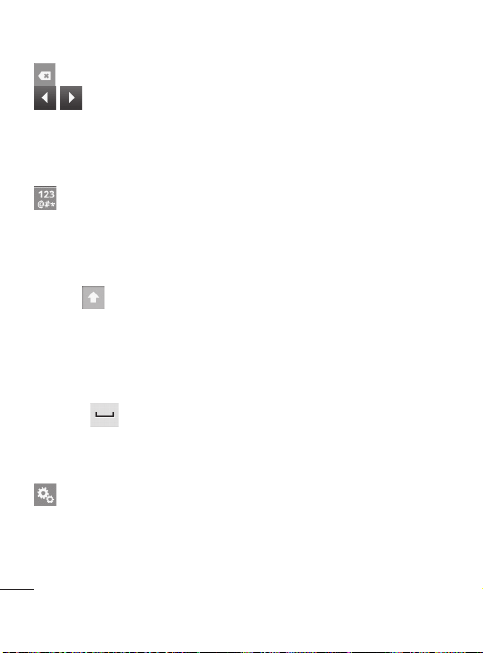
Domovská obrazovka
Klávesa Smazat
Přecházení mezi
písmeny dopředu nebo zpět.
Zadávání textu
Klávesnice
Klepnutím lze přepínat mezi
číselnou, symbolovou a textovou
klávesnicí.
Pro přepínání mezi malými a
velkými písmeny používejte
klávesu
tlačítku vás informuje, zda je
zapnutý režim psaní velkými
písmeny (modrá) nebo zda platí
pouze pro jeden znak (oranžová).
Mezeru zadáte stisknutím
možnosti
Tip!
klávesnicí Qwerty a klávesnicí
telefonu, stiskněte možnost
klávesnice.
42
. Barevná šipka na
.
Chcete-li přepínat mezi
a zvolte položku Rozložení
Režim Abc
Tento režim umožňuje zadávat
písmena jedním, dvěma,
třemi nebo čtyřmi stisknutími
klávesy označené požadovaným
písmenem, dokud se dané
písmeno nezobrazí.
Režim 123
Tento režim umožňuje mnohem
rychlejší zadávání čísel do
textových zpráv (například
telefonního čísla). Před ručním
přepnutím zpět do příslušného
režimu zadávání textu
stiskněte klávesy odpovídající
požadovaným číslicím.
Zadávání písmen
s diakritikou
Pokud jako jazyk pro zadávání
textu zvolíte francouzštinu nebo
španělštinu, můžete zadávat
speciální znaky těchto jazyků
(např. „ä“).
Poté, co příslušný znak písmene
zmizí, stiskněte opakovaně
stejnou klávesu, dokud se
Page 45

nezobrazí požadovaný speciální
znak.
Příklad
Chcete-li zadat znak „ä“,
stiskněte a podržte klávesu pro
znak „a“.
Poté, co znak „a...“ zmizí,
podržte stisknutou obrazovku a
posunutím doleva nebo doprava
vyberte požadovaný znak.
43
Page 46

Nastavení účtu Google
Při prvním spuštění aplikace
Google v telefonu bude
požadováno přihlášení k vašemu
stávajícímu účtu služby Google.
Pokud nemáte účet Google,
budete vyzváni k jeho vytvoření.
Vytvoření účtu Google
Stisknutím karty
1
na domovské obrazovce
otevřete menu aplikací.
Klepněte na možnost
2
a klepnutím na položky
> Vytvořit
instalací služby Google
Mail™.
Stisknutím textového pole
3
otevřete dotykovou klávesnici
a zadejte své jméno a
uživatelské jméno účtu
Google. Při zadávání textu
můžete přejít na další pole
stisknutím klávesy
klávesnici.
Po zadání jména a
4
uživatelského jména klepněte
na klávesu
44
Aplikace
Gmail
spusťte průvodce
Další
Další
Další
. Telefon se
spojí se servery společnosti
Google a zkontroluje
dostupnost uživatelského
jména.
5
Zadejte a znovu zadejte heslo.
Poté postupujte podle pokynů
a zadejte povinné a volitelné
údaje účtu. Počkejte, až
server vytvoří váš účet.
Přihlášení k účtu Google
1
Zadejte e-mailovou adresu a
heslo a klepněte na tlačítko
Přihlásit se
přihlášení.
2
Po přihlášení můžete
v telefonu používat službu
Google Mail™ a další služby
Google.
Po nastavení účtu Google
3
v telefonu bude telefon
na
automaticky synchronizován
s webovým účtem služby
Google. (Záleží na nastavení
synchronizace.)
. Vyčkejte na
Page 47

Po přihlášení můžete používat
aplikace Google Mail™, Google
Calendar, Android Market™ a
Google Maps™;
V telefonu tak můžete stahovat
aplikace ze služby Android
Market™; zálohovat nastavení
na servery služby Google a
využívat další služby Google.
DŮLEŽITÉ
• Některé aplikace pracují
pouze s prvním přidaným
účtem Google. Pokud spolu
s telefonem hodláte používat
více než jeden účet Google,
nezapomeňte se v těchto
aplikacích nejprve přihlásit
k požadovanému účtu. Po
přihlášení je provedena
synchronizace vašich kontaktů,
zpráv Google mail, událostí
kalendáře a dalších informací
z těchto aplikací a služeb na
webu s telefonem. Pokud se
k účtu Google nepřihlásíte
během nastavení, zobrazí
se výzva k přihlášení nebo
k vytvoření účtu Google při
prvním spuštění aplikace, která
tento účet vyžaduje (například
Google mail nebo Android
Market™).
• Chcete-li použít funkci zálohy
k obnovení vašich nastavení
tohoto telefonu z jiného
telefonu využívajícího operační
systém Android, je nutné se
přihlásit k účtu Google nyní,
během nastavení. Pokud
s přihlášením počkáte na
dokončení nastavení, vaše
nastavení se neobnoví.
• Máte-li podnikový účet
poskytnutý vaší společností
nebo jinou organizací, vaše
oddělení IT může mít speciální
pokyny pro přihlášení k tomuto
účtu.
45
Page 48

Hovory
Uskutečnění hovoru
Stisknutím možnosti
1
otevřete klávesnici.
Pomocí klávesnice zadejte
2
číslo. Číslici lze smazat
stisknutím ikony
3
Stisknutím ikony
hovor.
4
Hovor ukončíte stisknutím
ikony
Konec
TIP!
Chcete-li zadat symbol
„+“ při vytáčení mezinárodních
hovorů, stiskněte a podržte
klávesu .
Volání kontaktů
Stisknutím ikony
1
kontakty.
2
Procházejte seznamem
kontaktů nebo stiskněte
klávesu
písmeno (písmena) kontaktu,
kterému chcete zavolat.
V seznamu stiskněte kontakt,
3
kterému chcete volat.
46
.
Hledat
a zadejte první
Smazat
zahájíte
otevřete
Příjem a odmítnutí hovoru
Je-li obrazovka zamknutá/ Je-li
obrazovka odemknutá
Když telefon zvoní, přetáhněte
ikonu
Přijmout hovor
.
doprava.
Příchozí hovor odmítnete
přetažením ikony
doleva. Chcete-li odeslat zprávu
s omluvou, přetáhněte panel
zpráv s omluvami umístěný dole.
Nebo, když telefon zvoní,
stiskněte tlačítko Přijmout
(Klávesa Odeslat). Pokud chcete
příchozí hovor odmítnout,
stiskněte tlačítko Odmítnout
(Tlačítko Napájení/Zamknout).
Stiskněte panel zpráv
s omluvami umístěný dole.
Odmítnout
Úprava hlasitosti hovoru
Chcete-li v průběhu hovoru
upravit jeho hlasitost, použijte
klávesy pro zvýšení a snížení
hlasitosti na pravé straně
telefonu.
Page 49

Uskutečnění druhého
hovoru
Během prvního hovoru
1
stiskněte ikonu
Poté vyberte číslo, které chcete
volat.
Volejte číslo nebo prohledejte
2
kontakty.
Stisknutím ikony
3
spojíte hovor.
4
Oba hovory budou uvedeny
na obrazovce pro volání.
První hovor bude uzamčen a
přidržen.
Stisknutím ikony
5
přepínat mezi hovory. Nebo
můžete stisknutím ikony
zahájit konferenční hovor.
Aktivní hovory ukončíte
6
stisknutím možnosti
hovor
. Pokud již není aktivní
žádný hovor, ukončí se funkce
Přidržení hovoru
ukončit současně všechny
hovory, stiskněte klávesu
Menu
a vyberte možnost
Ukončit všechny hovory
.
Volat
můžete
Ukončit
. Chcete-li
POZNÁMKA:
uskutečníte, bude zpoplatněn.
Každý hovor, který
Zobrazení záznamů
hovorů
Na domovské obrazovce
stiskněte ikonu
Záznam hovorů
kartu
Zobrazí se úplný seznam všech
volaných, přijatých a zmeškaných
hlasových hovorů.
TIP!
Stisknutím
jednotlivých položek
v záznamu hovorů zobrazíte
datum, čas a trvání hovoru.
TIP!
Stisknutím klávesy
Menu
a možnosti
hovory
smažete všechny
zaznamenané položky.
.
a zvolte
.
Smazat
47
Page 50

Hovory
Nastavení hovoru
Můžete nakonfigurovat nastavení
telefonních hovorů, například
přesměrování hovorů a další
speciální funkce poskytované
operátorem.
Stisknutím karty
1
domovské obrazovce otevřete
menu aplikací.
Vyhledejte a stiskněte
2
možnost
3
Klepněte na možnost
Nastavení hovorů
možnosti, které chcete
upravit.
48
Aplikace
Nastaven
í.
a zvolte
na
Page 51

Kontakty
Můžete přidat kontakty
v telefonu a synchronizovat je
s kontakty v účtu Google nebo
jiných účtech, které podporují
synchronizaci kontaktů.
Hledání kontaktu
Na domovské obrazovce
Stisknutím ikony na
domovské obrazovce otevřete
své kontakty.
Stiskněte klávesu
pomocí klávesnice zadejte jméno
kontaktu.
Přidání nového kontaktu
Stiskněte ikonu na
1
domovské obrazovce a
zadejte číslo nového kontaktu.
Poté stiskněte
položku
poté možnost
kontakt
2
Chcete-li k novému kontaktu
přidat obrázek, stiskněte
ikonu
Vyberte možnost
snímek
Hledat
a
klávesu Menu
Přidat ke kontaktu
Vytvořit nový
.
.
Pořídit
nebo
Vybrat z galerie
,
a
Stisknutím ikony vyberte
3
typ kontaktu.
Stiskněte kategorii
4
kontaktních údajů a zadejte
údaje kontaktu.
Stiskněte možnost
5
Hotovo
Oblíbené kontakty
Často volané kontakty můžete
přidat mezi oblíbené.
Přidání kontaktu do oblíbených
Stiskněte ikonu na domovské
1
obrazovce
ikony
kontakty.
Stisknutím kontaktu zobrazte
2
jeho podrobnosti.
Stiskněte symbol hvězdičky
3
napravo od jména kontaktu.
Hvězdička se zbarví žlutě.
Odebrání kontaktu z oblíbených
1
Stiskněte ikonu na domovské
obrazovce
ikony
kontakty.
.
, a stisknutím
otevřete své
, a stisknutím
otevřete své
.
49
Page 52
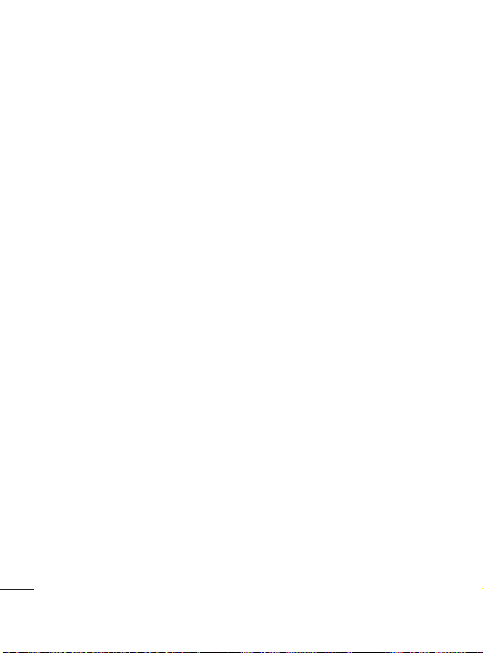
Kontakty
Stiskněte kartu
2
zvolením kontaktu si zobrazte
jeho podrobnosti.
3
Stiskněte symbol žluté
hvězdičky napravo od jména
kontaktu. Hvězdička se zbarví
šedě a kontakt bude odebrán
z oblíbených.
POZNÁMKA:
kontakty uložené na kartě SIM
nelze přidat do oblíbených.
50
Oblíbené
Výchozí kontakty a
a
Page 53

Posílání zpráv/e-mail
Posílání zpráv
Telefon LG-C550 nabízí
v jediném intuitivním a snadno
použitelném menu psaní zpráv
SMS a MMS.
Odeslání zprávy
Stiskněte ikonu na
1
domovské obrazovce a
poté stisknutím možnosti
Nová zpráva
prázdnou zprávu.
Do pole
2
kontaktu nebo číslo
kontaktu. Během zadávání
jména kontaktu se budou
zobrazovat nalezené kontakty.
Navrhovaného příjemce
můžete vybrat klepnutím na
jeho jméno. Můžete přidat i
více kontaktů.
POZNÁMKA:
každá zpráva, kterou odešlete
(i tatáž zpráva odeslaná jiné
osobě).
otevřete novou
Na:
zadejte jméno
Účtována je
Vyberte možnost
3
a začněte psát zprávu.
zprávu
Stisknutím klávesy
4
otevřete menu možností.
Volit můžete z položek
předmět
Odesl.
,
Stisknutím možnosti
5
odešlete zprávu.
Zobrazí se obrazovka zpráv
6
s vaší zprávou pod vaším
jménem. Na této obrazovce se
budou zobrazovat odpovědi.
Při zobrazení a odesílání
dalších navazujících zpráv se
ze zpráv vytvoří konverzace.
VAROVÁNÍ:
160 znaků se může v různých
zemích lišit v závislosti na
tom, jak je zpráva SMS
kódována, a na použitém
jazyce.
Sem zadejte
Menu
,
Připojit (přílohu)
Vložit smajlík
Omezení na
Přidat
a
Odesl.
Více
.
51
Page 54

Posílání zpráv/e-mail
VAROVÁNÍ:
zprávy SMS přidáte obrázek,
videozáznam nebo zvukový
soubor, automaticky se
převede na zprávu MMS a
bude příslušným způsobem
zpoplatněna.
POZNÁMKA:
hovoru přijde zpráva SMS, budete
upozorněni zvoněním.
Používání smajlíků
Zprávy můžete oživit pomocí
smajlíků.
Při psaní nové zprávy stiskněte
klávesu
Vložit smajlík
52
Pokud do
Pokud vám během
Menu
a zvolte možnost
.
Změna nastavení zpráv
Nastavení zpráv v telefonu LGC550 jsou předdefinována tak,
abyste mohli okamžitě odesílat
zprávy. Nastavení můžete změnit
podle vašich potřeb.
VAROVÁNÍ:
bude klientské zařízení MMS
vést uživatele k tomu, aby
vytvářel a odesílal zprávy
s obsahem poskytovaným
v rámci domény Core MM
Content Domain. Uživateli
se zobrazují dialogy
s upozorněním.
V tomto režimu
Otevření obrazovky Email a účty
Pomocí aplikace
číst e-maily z jiných služeb než
Google Mail. Aplikace E-mail
podporuje následující typy účtů:
POP3, IMAP a Exchange.
Otevření aplikace E-mail
Na domovské obrazovce
stiskněte ikonu
E-mail
E-mail
můžete
.
Page 55
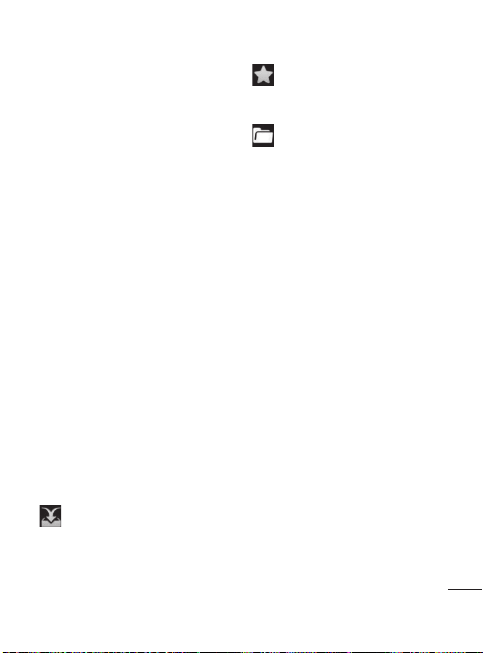
Vyberte poskytovatele emailových služeb.
Otevře průvodce nastavením,
který vám pomůže přidat emailový účet.
Po počátečním nastavení zobrazí
aplikace E-mail obsah vaší
složky Doručená pošta (pokud
používáte pouze jeden účet)
nebo obrazovku Účty (pokud
používáte více účtů).
Obrazovka Účty
Na obrazovce Účty jsou uvedeny
všechny složky Doručená pošta a
všechny vaše e-mailové účty.
Otevřete aplikaci E-mail.
1
Pokud se nenacházíte na
obrazovce Účet, stiskněte
klávesu Menu
Účty
Vyberte poskytovatele e-
2
mailových služeb.
- Stisknutím otevřete složku
Všechny složky Doručená pošta
obsahující zprávy odeslané na
všechny vaše účty.
a poté položku
.
- Stisknutím otevřete
seznam pouze zpráv označených
hvězdičkou.
- Stisknutím ikony složky
otevřete složky účtu.
Stisknutím libovolného účtu
můžete zobrazit jeho složku
Doručená pošta. Účet, z něhož
odesíláte e-maily ve výchozím
nastavení, je označen znakem
zaškrtnutí.
Otevření složky Všechny složky
Doručená pošta
Pokud jste aplikaci E-mail
nakonfigurovali na odesílání
a příjem e-mailů z více účtů,
můžete zobrazit všechny zprávy
odeslané na všechny účty ve
složce Společna schránka
doručené pošty.
Stiskněte možnost
1
Stiskněte možnost
2
schránka doručené pošty
(na obrazovce Účty). Zprávy
ve složce Společna schránka
doručené pošty pošta mají po
E-mail
.
Společna
53
Page 56

Posílání zpráv/e-mail
levé straně barevné kódování
podle účtu, využívající stejné
barvy jako účty na obrazovce
Účty.
Do telefonu se stáhnou pouze
nejnovější e-maily z vašeho
účtu. Chcete-li stáhnout více
(dřívějších) e-mailových zpráv,
vyberte možnost
zprávy
e-mailů.
Napsání a odeslání emailu
Napsání a odeslání zprávy
V aplikaci
1
klávesu Menu
Napsat
Zadejte adresu zamýšleného
2
příjemce zprávy. Při zadávání
textu nabízí složka Kontakty
odpovídající adresy. Jednotlivé
adresy oddělujte čárkami.
Stiskněte
3
stisknutím položky
kopii/skrytou
možnost odeslání kopie
54
Načíst další
v dolní části seznamu
E-mail stiskněte
a poté položku
.
klávesu Menu
Přidat
nastavte
nebo skryté kopie ostatním
kontaktům nebo na jiné emailové adresy.
4
Zadejte text zprávy.
5
Chcete-li se zprávou odeslat
fotografii, stiskněte
Menu
a poté možnost
přílohu
.
6
Stiskněte tlačítko
Nejste-li připraveni zprávu
odeslat, stisknutím tlačítka
Uložit jako koncept zprávu
uložte do složky Koncepty.
Stisknutím konceptu zprávy
ve složce Koncepty obnovíte
práci se zprávou. Zpráva se
také uloží jako koncept, pokud
před jejím odesláním stisknete
ikonu Zpět
Stisknutím tlačítka
zprávu a všechny její uložené
koncepty opustíte a smažete.
a
Pokud nejste připojeni k síti,
například při práci v režimu
V letadle, uloží se odeslané
zprávy do složky Pošta
k odeslání, dokud se znovu
Odeslat
.
klávesu
Přidat
Zrušit
.
Page 57

nepřipojíte k síti. Jestliže
složka Pošta k odeslání
obsahuje čekající zprávy,
zobrazuje se na obrazovce
Účty.
Zprávy odesílané pomocí účtu
Exchange nebudou uloženy
v telefonu, budou však uloženy
na vlastním serveru Exchange.
Chcete-li se podívat na
odeslané zprávy ve složce
Odeslaná pošta (nebo na zprávy
označené štítkem Odeslaná
pošta), je často nutné otevřít
složku/štítek Odeslaná pošta a
v menu Možnosti vybrat příkaz
Aktualizovat.
Práce se složkami účtů
U každého účtu existuje
složka Doručená pošta, Pošta
k odeslání, Odeslaná pošta
a Koncepty. Podle toho,
které funkce podporuje váš
poskytovatel účtu, můžete mít
k dispozici další složky.
Přidání a úpravy emailových účtů
Přidání e-mailového účtu
Stiskněte
1
2
3
Změna nastavení účtu
1
2
Smazání e-mailového účtu
1
2
3
klávesu Menu
možnost
Přidat účet
Vyberte možnost
e-mailové služby
nastavení e-mailového účtu.
Zadejte název účtu, potvrďte
způsob zobrazování vašeho
jména v odchozí poště a
stiskněte tlačítko
Otevřete obrazovku Účty.
Stiskněte a podržte účet,
jehož nastavení chcete
změnit. V menu, které se
otevře, stiskněte možnost
Nastavení účtu
Otevřete obrazovku Účty.
Stiskněte a podržte účet, který
chcete odstranit.
V menu, které se otevře,
stiskněte možnost
účet
.
.
Poskytovatel
a zadejte
Hotovo
.
Odebrat
a
.
55
Page 58

Posílání zpráv/e-mail
Stisknutím tlačítka
4
v dialogovém okně potvrďte,
že chcete účet odstranit.
Sociální sítě
Se svým telefonem můžete
využívat služeb sociálních sítí
a vést si svůj mini-blog v online
komunitách. Můžete aktualizovat
svůj stav, odesílat fotografie
a v reálném čase zobrazit
aktualizace stavu přátel.
Do telefonu můžete přidat své
účty služeb Facebook a Twitter.
Pokud nemáte vytvořený účet,
připojte se na web služby a
vytvořte si nový účet.
POZNÁMKA:
službám a používání online služeb
vám mohou být účtovány další
poplatky. Informace o poplatcích
za stahování dat získáte od
poskytovatele sítě.
56
OK
Za připojení k online
Přidání účtu do telefonu
Na domovské obrazovce
1
vyberte jakoukoli aplikaci SNS,
kterou chcete použít.
Pokud zatím účet nemáte,
2
stiskněte možnost Přihlásit a
zadejte podrobnosti.
Zadejte e-mailovou adresu a
3
heslo sociální sítě a klepněte
na tlačítko
4
Počkejte na ověření
podrobností v sociální síti.
5
Po klepnutí na sociální síť se
zobrazí aktuální stav sociální
sítě.
TIP!
sociální sítě na domovskou
obrazovku, bude aplikace
zobrazovat váš stav při
aktualizaci stavu sítě
v telefonu.
K sociální síti můžete
přistupovat také přímo
stisknutím aplikace.
Přihlášení
Pokud přidáte aplikaci
.
Page 59

Zobrazení a aktualizace
stavu
Vyberte sociální síť, ke které
1
se chcete připojit.
Bude se zobrazovat aktuální
2
stav sociální sítě.
Svůj stav můžete aktualizovat
3
komentáři nebo odesláním
fotografií.
POZNÁMKA:
nastavení síťových služeb.
Tip!
používat pouze v aplikacích SNS
nebo synchronizovat všechna
data s Kontakty.
Tato funkce závisí na
Informace o přátelích můžete
Odebrání účtů v telefonu
Zvolte možnost
Účty a synchronizace
účet, který chcete odstranit >
Stiskněte možnost
Nastavení
> zvolte
Odebrat účet
>
.
57
Page 60

Fotoaparát
Seznámení s hledáčkem
Jas
– Určuje a řídí množství světla vstupujícího do snímku. Posunutím
ukazatele jasu po liště směrem k symbolu „–“ snížíte jas snímku,
zatímco posunutím směrem k symbolu „+“ jas snímku zvýšíte.
Zoom
– Slouží k přiblížení nebo oddálení. Použít lze i boční tlačítka
hlasitosti.
Režim videokamery
– Posunutím této ikony
dolů přepnete do režimu
videokamery.
Pořízení fotografie
Galerie
– Umožňuje
získat přístup k uloženým
fotografiím z režimu
fotoaparátu. Jednoduše
stiskněte ikonu a na
Nastavení
– Stisknutím této ikony
otevřete menu nastavení. Viz část
Použití pokročilých nastavení
Barevný efekt
fotografii.
Poznámka:
Bez vložené paměťové karty nebude možné fotografovat ani ukládat
pořízené snímky.
– Zvolte barevný odstín, který bude použit pro novou
Než začnete fotografovat, je nutné vložit paměťovou kartu.
58
obrazovce se zobrazí galerie.
.
Page 61

TIP!
Můžete zavřít všechny
možnosti zkratek, aby byl displej
hledáčku co nejméně zaplněný.
Stačí se jednou dotknout středu
hledáčku. Možnosti znovu
zobrazíte dalším dotykem displeje.
zpoplatněno.
POZNÁMKA:
může lišit podle oblasti, telefonu,
operátora, tarifu a verze softwaru
pro telefony Android.
Rychlé pořízení fotografie
Zvolte aplikaci Fotoaparát.
1
Držte telefon ve vodorovné
2
poloze a zaměřte objektiv
na objekt, který chcete
fotografovat.
Stiskněte ikonku spouště.
3
Jakmile pořídíte fotografii
Pořízená fotografie se zobrazí na
displeji.
Stisknutím nastavíte
Sdílet
sdílení fotografie ve
službě
Bluetooth
E-mail, Facebook,
Gmail
,
VZ-Netzwerke nebo
Zprávy
POZNÁMKA:
MMS při roamingu může být dále
Stahování zpráv
,
Picasa, Twitter,
.
Použití pokročilých
nastavení
Na obrazovce hledáčku otevřete
stisknutím ikony
možnosti pokročilých nastavení.
Možnost Sdílet se
Stisknutím můžete
Nastavit jako
obrázek použít jako
Ikona kontaktu
Tapeta
.
Tuto možnost
Přejmenovat
stiskněte, chceteli upravit název
vybraného snímku.
Stisknutím této možnosti
snímek smažete.
Po stisknutí této možnosti
můžete ihned pořídit další
fotografii. Aktuální fotografie
se uloží.
Stisknutím zobrazíte galerii
uložených fotografií.
všechny
nebo
59
Page 62

Fotoaparát
Nastavení fotoaparátu lze
změnit posouváním v seznamu.
Po výběru možnosti stiskněte
klávesu Zpět.
Velikost snímku
nastavte velikost pořizovaného
snímku (v pixelech). Hodnotu
v pixelech vyberte z těchto
číselných možností:
x 1536), 2M (1600 x 1200), 1M
(1280 x 960), VGA (640 x 480),
QVGA (320 x 240)
ISO
– Hodnota ISO určuje
citlivost snímače fotoaparátu na
světlo. Čím vyšší je hodnota ISO,
tím citlivější je fotoaparát. To je
užitečné v tmavším prostředí,
kde nelze použít blesk. Hodnotu
ISO vyberte z těchto možností:
Automaticky, 400, 200 a 100
Vyvážení bílé
možnostmi
Žárovka, Slunečno, Zářivka
Zataženo
Časovač
zpoždění po stisknutí spouště.
Zvolte možnost
60
– Stisknutím
3M (2048
.
– zvolte mezi
Automaticky
.
– Umožňuje nastavit
,
Vypnuto, 3 s, 5 s
10 s
. Jde o ideální funkci
nebo
pro případ, že chcete být na
fotografii zachyceni.
Kvalita snímku
možnosti
Maximální, Vysoká
a
Normální
vyšší, tím je fotografie ostřejší.
S kvalitou však roste i velikost
souboru, což znamená, že do
paměti budete moci uložit méně
fotografií.
Automatická kontrola
zapnete automatickou kontrolu,
automaticky se zobrazí právě
pořízený snímek.
Zvuk spouště
čtyř zvuků spouště.
Zaznamenání polohy
možnost zapněte, pokud chcete
.
používat služby zjišťování polohy
telefonu. Pořizujte snímky, ať jste
kdekoli a přiřaďte k nim polohu.
a
Odešlete-li označené snímky
na blog podporující přiřazování
zeměpisných souřadnic, uvidíte
je zobrazené na mapě.
. Čím je kvalita
– Vyberte jeden ze
– Můžete zvolit
– Pokud
– Tuto
Page 63
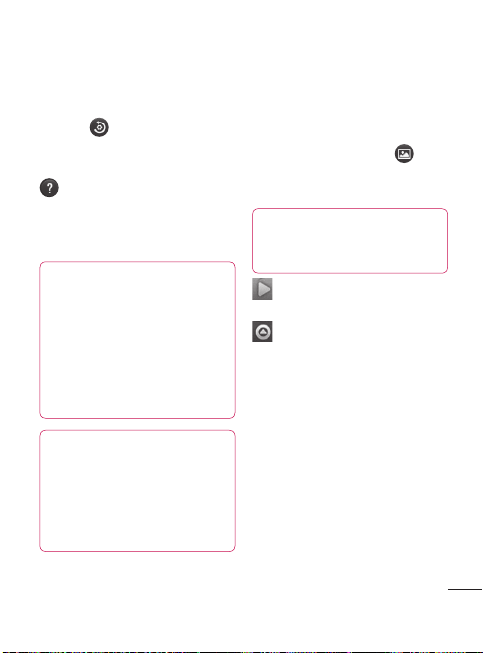
POZNÁMKA:
k dispozici pouze v případě, že je
aktivní funkce GPS.
Obnovit
Tato funkce je
– Umožňuje obnovit
všechna výchozí nastavení
fotoaparátu.
– Tuto klávesu stiskněte
pokaždé, když chcete zjistit,
jak vypadá tato funkce v akci.
Poskytuje rychlého průvodce.
TIP!
Po ukončení
režimu fotoaparátu se kromě
velikosti a kvality snímku
obnoví výchozí hodnoty všech
nastavení. Je nutné resetovat
všechna nastavení kromě
výchozích. Před pořízením
další fotografi e je zkontrolujte.
TIP!
Menu nastavení
překrývá obrazovku hledáčku,
takže pokud změníte složky
barvy nebo kvalitu snímku,
uvidíte náhled snímku se
změnami za menu Nastavení.
Zobrazení uložených
fotografií
K uloženým fotografiím máte
1
přístup z režimu fotoaparátu.
Stačí stisknout ikonu
obrazovku. Zobrazí se položky
Prezentace
TIP!
nebo doprava zobrazíte další
fotografi e nebo videozáznamy.
a
Menu
Klepnutím doleva
- Stisknutím zobrazíte
Prezentace.
- Stisknutím nastavíte Sdílet
nebo smazání obsahu
Stisknutím tlačítka Více zobrazíte
více možnosti uvedené níže.
Podrobnosti – Slouží ke
kontrole informací obsahu.
Nastavit jako – Umožňuje
nastavení jako ikony kontaktu
nebo tapety.
Oříznout – Oříznutí fotografie.
Posouváním prstu po
obrazovce vyberete oblast.
Otočit doleva / Otočit
doprava – Otočení doleva
nebo doprava.
a
.
61
Page 64

Videokamera
Seznámení s hledáčkem
Jas – Určuje a řídí množství světla vstupujícího do videozáznamu.
Posunutím ukazatele jasu po liště směrem k symbolu „–“ snížíte jas
videa, zatímco posunutím směrem k symbolu „+“ jas videa zvýšíte.
Zoom
– Slouží k přiblížení nebo oddálení. Použít lze i boční tlačítka
hlasitosti. Před začátkem nahrávání videa můžete použít funkci
zoomu. Během nahrávání nelze funkci zoomu ovládat.
Režim fotoaparátu
– Posunutím této ikony
nahoru přepnete do režimu
fotoaparátu.
Zahájit nahrávání
Galerie
získat přístup k uloženým
fotografiím a videím
Nastavení
– Stisknutím této ikony
otevřete menu nastavení. Viz část
Použití pokročilých nastavení
Trvání
– Nastavte limit trvání videozáznamu. Výběrem možnosti
Normální
nebo
MMS
pro odeslání jako zprávy MMS. Pokud nastavíte hodnotu MMS, je
možné zaznamenat video o velikosti 300 KB.
TIP!
Výběrem doby trvání MMS nastavíte kvalitu
videa na QCIF a budete moci nahrávat delší videa.
nastavte omezení maximální velikosti videa
z režimu videokamery.
Jednoduše stiskněte ikonu
a na obrazovce se zobrazí
.
galerie.
62
– Umožňuje
Page 65

Rychlé pořízení
videozáznamu
Posuňte tlačítko režimu
1
fotoaparátu do dolní polohy a
ikona se změní na
Na obrazovce se zobrazí
2
.
hledáček videokamery.
Držte telefon vodorovně a
3
zaměřte objektiv na předmět,
který chcete nahrát na
videozáznam.
Spusťte záznam jedním
4
stisknutím ikonky pro nahrání
na obrazovce.
V dolní části hledáčku
5
se zobrazí symbol REC
s časovačem, který ukazuje
délku videozáznamu.
Nahrávání ukončíte stisknutím
6
ikony
na obrazovce.
Po pořízení
videozáznamu
Na obrazovce se objeví snímek
zastupující videozáznam.
Přehrát
Stisknutím této možnosti
přehrajete videozáznam.
Sdílet
Stisknutím nastavíte
sdílení videa pomocí
služeb
Bluetooth, E-
mail
,
Gmail, Zprávy
nebo
YouTube™.
POZNÁMKA:
MMS při roamingu může být dále
zpoplatněno.
POZNÁMKA:
může lišit podle oblasti, telefonu,
operátora, tarifu a verze softwaru
pro telefony Android.
Přejmenovat
Stahování zpráv
Možnost Sdílet se
Tuto možnost
stiskněte, chceteli upravit název
vybraného videa.
Stisknutím můžete ihned
pořídit další videozáznam.
Aktuální video se uloží.
Stisknutím této ikony
smažete právě pořízený
videozáznam. Smazání
potvrďte stisknutím
možnosti OK. Znovu se
objeví hledáček.
63
Page 66

Videokamera
Stisknutím zobrazíte galerii
uložených videosouborů.
Použití pokročilých
nastavení
Pomocí hledáčku otevřete
stisknutím položky
rozšířené možnosti.
Nastavení videokamery lze
upravit posouváním v seznamu.
Po výběru možnosti stiskněte
Zpět
klávesu
Velikost videa
nastavte velikost videa:
640 x 480, 320 x 240,
176 x 144.
Vyvážení bílé
zajišťuje realistické zobrazení
bílých oblastí videozáznamu.
Aby mohl fotoaparát správně
upravit vyvážení bílé, bude
pravděpodobně nutné nastavit
světelné podmínky. Vyberte
z těchto možností:
Žárovka, Slunečno, Zářivka
nebo
Zataženo
64
všechny
.
– Stisknutím
– Vyvážení bílé
Automaticky
.
Barevný efekt
odstín pro nové zobrazení.
Kvalita videa
možnosti
Normální
Hlas
zvuku zvolte možnost
Aut. kontrola
automatickou
kontrolu, automaticky se zobrazí
právě pořízený snímek.
Obnovit
všechna výchozí nastavení
videokamery.
pokaždé, když chcete zjistit,
jak vypadá tato funkce v akci.
Poskytuje rychlého průvodce.
TIP!
na video v černobílých nebo
sépiových barvách, avšak
video v černobílých nebo
sépiových barvách na barevné
,
převést nelze.
– Můžete zvolit
Maximální, Vysoká
.
– Pro nahrávání videa bez
– Pokud zapnete
– Umožňuje obnovit
– Tuto klávesu stiskněte
Barevné video lze převést
– Zvolte barevný
a
Ztlumit
.
Page 67

Sledování uložených
videozáznamů
V hledáčku stiskněte ikonu
1
.
Na obrazovce se zobrazí vaše
2
galerie.
Chcete-li přenést
3
videozáznam do popředí
galerie, stiskněte jej jednou.
Přehrávání začne automaticky.
65
Page 68

Úprava hlasitosti při
sledování videa
Pokud chcete upravit hlasitost
videa během jeho přehrávání,
použijte boční tlačítka hlasitosti.
Nastavení fotografie jako
tapety
Stisknutím fotografie, kterou
1
chcete nastavit jako tapetu,
fotografii otevřete.
Dotykem obrazovky otevřete
2
menu možností.
Stiskněte klávesu
3
a poté možnost
66
Nastavit jako
Tapeta
.
Page 69

Multimédia
Multimediální soubory můžete
ukládat na paměťovou kartu.
Všechny své obrázky a videa tak
budete mít snadno po ruce.
Stiskněte možnost
Můžete otevřít seznam
katalogových panelů obsahující
všechny multimediální soubory.
POZNÁMKA:
možné ukládat fotografi e a
zobrazovat uložené fotografi e
a obrázky, musí být v telefonu
vložena paměťová karta. Bez
paměťové karty nebude telefon
zobrazovat žádné fotografi e, ani
přehrávat žádná videa.
Zobrazení v Galerii
Stiskněte položku
otevře se styl zobrazení Složka.
Stisknutím přepněte libovolnou
složku do režimu zobrazení
s mřížkou. Pokud klepnete na
jakoukoli fotografii, přejde do
režimu Úplné zobrazení.
Galerie
Aby bylo
Galerie
.
a
Zobrazení časové osy
Galerie
telefonu LGC550 umožňuje zobrazit
fotografie a videa na časové
ose. V režimu zobrazení
v mřížce přetáhněte ikonu
doprava. Data pořízení
fotografií se zobrazí v pořadí od
nejnovějšího. Pokud vyberete
určité datum, všechny fotografie
pořízené v daný den se seskupí
na bílém pozadí.
Menu možností složky
Galerie
Vyberte fotografii a stisknutím
klávesy
Menu
možnosti.
zobrazte dostupné
Odeslání fotografie
Chcete-li odeslat fotografii,
1
dlouze stiskněte požadovaný
snímek.
Vyberte možnost
2
Zvolte z možností
Netzwerke, Twitter, E-mail,
Facebook, Picasa, Bluetooth
nebo Gmail.
Sdílet
.
Zprávy, VZ-
67
Page 70

Multimédia
Pokud zvolíte možnost
3
nebo
Gmail
ke zprávě připojena vaše
fotografie. Zprávu můžete
napsat a odeslat obvyklým
způsobem.
TIP!
Pokud máte účet v síti
SNS a propojíte jej se svým
telefonem, můžete sdílet fotografi i
s komunitou SNS.
POZNÁMKA:
může lišit podle oblasti, telefonu,
operátora, tarifu a verze softwaru
pro telefony Android.
Zprávy
Možnost Sdílet se
Odeslání videozáznamu
Chcete-li odeslat video,
1
dlouze stiskněte požadovaný
soubor videa.
Vyberte možnost
2
Zvolte z možností
E-mail, Gmail, Zprávy
YouTube™.
3
Pokud zvolíte možnost
Gmail
zprávě připojeno vaše video.
Zprávu můžete napsat a
68
nebo
Zprávy
E-mail,
, bude
Sdílet
.
Bluetooth,
nebo
E-mail,
, bude ke
odeslat obvyklým způsobem.
Použití obrázku
Můžete vybrat obrázky a
použít je jako tapety nebo pro
identifikaci volajícího.
Dlouze stiskněte fotografii
1
a vyberte možnost
Nastavit jako.
Zvolte
Ikona kontaktu
2
Tapeta
.
Vytvoření prezentace
V režimu úplného zobrazení
můžete vytvořit prezentaci, abyste
nemuseli otevírat a zavírat každý
snímek.
Stiskněte fotografii a vyberte
1
možnost
Prezentace
Zobrazení informací o
fotografii
Můžete zobrazit následující údaje
o fotografii:
Album, velikost
1
název, Pořízeno dne,
a
typ
Stiskněte možnosti
Vice > Podrobnosti
Vice >
nebo
.
.
Menu >
.
Page 71

Přenos souborů pomocí
funkce velkokapacitního
paměťového zařízení
USB (Mass Storage)
Přenos souborů pomocí kabelu
USB:
Pomocí kabelu USB připojte
1
telefon LG-C550 k počítači.
Pokud jste do počítače
2
nenainstalovali ovladač LG
Android Platform, je nutné
nastavení změnit ručně.
Zvolte možnost
Karta SD a paměť telefonu >
aktivovat Pouze Mass storage
3
Stiskněte možnost
úložiště USB
stisknutím tlačítka OK.
4
Obsah velkokapacitního
paměťového zařízení si
můžete prohlédnout v počítači
a můžete přenášet soubory.
POZNÁMKA:
vložena karta SD. Bez karty SD
nebude možné používat funkci
velkokapacitního zařízení USB.
Nastavení >
Zapnout
a potvrďte ji
V telefonu musí být
POZNÁMKA:
nainstalovaný ovladač LG Android
Platform, zpráva „Zapnout úložiště
USB“ se zobrazí ihned.
Pokud je
Hudba
Telefon LG-C550 je vybaven
integrovaným hudebním
přehrávačem, jenž vám
umožňuje přehrávat všechny
vaše oblíbené skladby. Hudební
přehrávač spustíte stisknutím
možnosti Hudba.
Přehrání skladby
Na domovské obrazovce
1
.
stiskněte kartu
vyberte možnost
Stiskněte možnost
2
3
Vyberte skladbu, kterou
chcete přehrát.
4
Stisknutím možnosti
skladbu pozastavíte.
5
Stisknutím možnosti
přejdete na další skladbu.
6
Stisknutím možnosti
přejdete zpět na první část
skladby. Dvojím stisknutím
Aplikace
Hudba
Skladby
a
.
.
69
Page 72

Multimédia
položky přejdete zpět na
předchozí skladbu.
Chcete-li změnit hlasitost při
poslechu hudby, použijte klávesy
pro zvýšení a snížení hlasitosti na
pravé straně telefonu.
Dlouze stiskněte některou
skladbu ze seznamu. Zobrazí
se možnosti
seznamu skladeb, Použít jako
vyzvánění telefonu, Smazat,
Detaily
POZNÁMKA:
k hudebním souborům mohou
být chráněna mezinárodními
smlouvami a národními
autorskými zákony.
Z tohoto důvodu je možné, že
bude nutné získat oprávnění
nebo licenci, aby bylo možné
hudbu reprodukovat nebo
kopírovat.
V některých zemích zakazují
národní zákony kopírování
materiálů chráněných autorským
zákonem pro vlastní potřebu.
Před stažením nebo kopírováním
70
Přehrát, Přidat do
a
Hledat
.
Autorská práva
souboru se seznamte se zákony
dané země, které by se na
používání takového materiálu
mohly vztahovat.
Používání rádia
Telefon LG-C550 je vybaven
integrovaným rádiem FM, takže
si můžete naladit své oblíbené
stanice a poslouchat je na
cestách.
Poznámka: K poslechu rádia
je nutné připojit sluchátka.
Sluchátka připojte ke konektoru
pro sluchátka.
Vyhledávání stanic
Rozhlasové stanice můžete
naladit ručně nebo automaticky.
Vyhledané stanice budou uloženy
pod určitými čísly kanálů, abyste
je nemuseli pokaždé ladit znovu.
V telefonu lze uložit až
48 kanálů.
Automatické ladění
Na domovské obrazovce
1
stiskněte kartu
vyberte možnost
Aplikace
FM rádio
a
.
Page 73

Stiskněte klávesu
2
poté položku
vyhledat
Pokud jsou k dispozici
3
Menu
Automaticky
.
předem nastavené kanály,
zobrazí se zpráva „Obnovit
všechny kanály a spustit
automatické vyhledávání?“.
Pokud vyberete možnost OK,
budou všechny přednastavené
kanály smazány a spustí se
automatické vyhledávání.
Pokud chcete automatické
4
vyhledávání zastavit, stiskněte
možnost Zastavit. Budou
uloženy pouze kanály
vyhledané před zastavením
vyhledávání.
POZNÁMKA:
naladit také ručně pomocí
zobrazeného kolečka.
Stanici je možné
Obnovení kanálů
1
Stiskněte seznam
vyhledaných kanálů
klávesa
Menu
>
Obnovit
a
>
.
Poslech rádia
Stiskněte ikonu Poslouchat
1
přes
nastavit reproduktory nebo
náhlavní soupravu s kabelem
na poslech rádia.
TIP!
Chcete-li zlepšit
příjem rádia, prodlužte šňůru
sluchátek. Bude fungovat jako
anténa rádia.
VAROVÁNÍ:
Pokud připojíte k telefonu
sluchátka, která nebyla
vyrobena speciálně pro příjem
rádia, může dojít ke zhoršení
příjmu rádiového signálu.
a můžete
71
Page 74

Aplikace Google
Nejprve je třeba vytvořit
1
účet Google. Zadejte své
uživatelské jméno a heslo.
2
Po přihlášení se kontakty,
e-mail a kalendář vašeho
účtu Google automaticky
synchronizují s telefonem
LG-C550.
Mapy
Zkontrolujte svou aktuální polohu
a dopravní situaci a přijměte
tipy, jak se dostat do cíle. Telefon
LG-C550 musí být připojen k síti
Wi-Fi nebo 3G/GPRS.
POZNÁMKA:
nepokrývá všechna města a
všechny země.
Stisknutím klávesy Menu
zobrazíte následující volby:
Hledat
které hledáte.
Trasa
k vyhledání cesty na zadané
místo. Stisknutím možnosti
z možností Kontakty, Ukázat na
72
Služba map
– Zadejte místo,
– Tato možnost slouží
vložte data. Můžete volit
mapě nebo Moje aktuální poloha.
Vrstvy
mezi možnostmi Doprava,
Satelitní mapy nebo Terén.
Pokud stisknete možnost
Souřadnice zeměpisné šířky,
zobrazí se umístění vašich
kontaktů z účtu Google.
Moje poloha
aktuální polohu na mapě.
Připojit se k Latitude
můžete sdílet svou polohu se
zvolenými přáteli a serverem
Google.
Více
mapu nebo nalézt položky
označené hvězdičkou a provést
další akce.
– Můžete přepínat
– Zde lze vymazat
Market™
Služba Android Market™
umožňuje stahování užitečných
aplikací a her. Aplikace a hry
instalované ze služby Android
Market™ se zobrazují v menu
telefonu LG-C550. Staženou
aplikaci můžete zkontrolovat
– Ukáže vaši
– Zde
Page 75

klepnutím na kartu Stažené
položky.
Můžete se podívat na komentáře
ostatních k dané aplikaci
nebo můžete zveřejnit vlastní
komentáře.
Výběrem kategorie z okna
1
Aplikace Hry a Mé aplikace
můžete procházet její obsah.
Zobrazí se možnosti
placené, Nej zdarma
2
Vyberte aplikaci, kterou
Nej
a
Nové
chcete nainstalovat.
POZNÁMKA:
použijte klávesu
Zpět
obrazovku. Nebo použijte klávesu
Menu
K ukončení hry
Domů
. Vrátíte se na domovskou
ve hře.
nebo
Gmail
Konfigurace služby Google
Mail™ se provádí při prvním
nastavení telefonu. V závislosti
na nastavení synchronizace
bude služba Google Mail™ ve
vašem telefonu automaticky
synchronizována s webovým
účtem služby Google Mail™.
Výchozí zobrazení služby Google
Mail™ je seznam konverzací
v doručené poště.
Obnovit
Menu
odešlete
Stisknutím klávesy
a klávesy
nebo přijmete e-maily a
synchronizujete je s webovým
účtem služby Google Mail™.
Pomocí klávesy
Obnovit nebo vytvořit e-mail,
.
Přejít na účty, Přejít na štítky
Hledat
Menu můžete
a použít možnost
Ta lk
Služba Talk je aplikace pro
zasílání rychlých zpráv od
společnosti Google. Umožňuje
komunikovat s jinými osobami,
které používají službu Talk.
Stiskněte klávesu
podívejte se na dostupné volby.
Všichni přátelé
ke všem přátelům a komunikujte
s nimi.
Přidat přítele
pozvání k chatu.
Menu
– Připojte se
– Odešlete
a
Více
,
.
73
Page 76

Aplikace Google
Hledat
vyhledá všechny chaty, které
obsahují zadané slovo nebo věty.
Odhlásit
z chatu. Když stisknete ikonu.
Nastavení
indikátor nebo oznámení apod.
Další
ukončit všechny chaty a provede
kontrolu seznamů Pozvání a
Blokování.
74
– Tato možnost
– Odhlaste se
– Upravte
– Tato volba umožňuje
Page 77
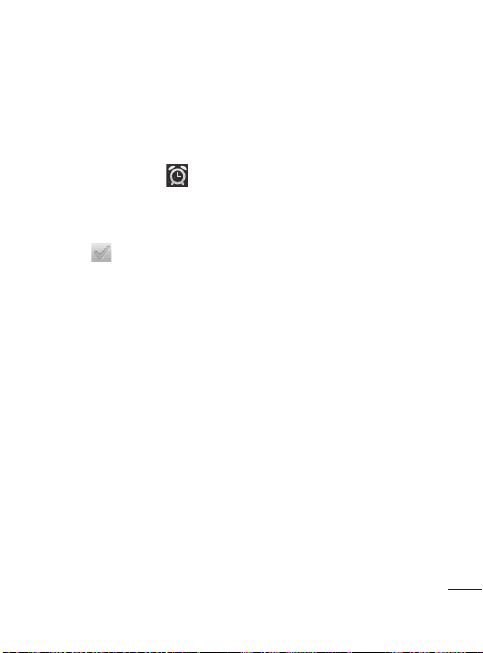
Nástroje
Nastavení budíku
Na domovské obrazovce
1
stiskněte kartu
a vyberte možnost
Chcete-li přidat nový budík,
2
stiskněte možnost
stiskněte možnost Přidat
budík.
Nastavte čas a stisknutím
3
ikony
nastavení času telefon LGC550 upozorní, kolik času
zbývá do spuštění budíku.
Nastavte možnosti Opakovat,
4
Vyzváněcí tóne nebo Vibrace
a pojmenujte budík přidáním
Štítku. Stiskněte možnost
Hotovo
Stisknutím klávesy
5
Přidat budík nebo nastavte
dobu odložení nebo hlasitost
budíku.
Aplikace
Hodiny
zapněte budík. Po
.
Menu
.
a poté
Používání kalkulačky
Na domovské obrazovce
1
stiskněte kartu
a vyberte možnost
Kalkulačka
Stisknutím číselných kláves
2
zadejte čísla.
U jednoduchých výpočtů
3
stiskněte požadovanou funkci
(+, –, x nebo ÷) a následně
znak =.
Potřebujete-li provést složitější
4
výpočty, stiskněte klávesu
Menu
funkce
cos, tan, log
Aplikace
.
a poté panel
a vyberte z funkcí
Pokročilé
atd.
Přidání události do
kalendáře
1
Na domovské obrazovce
stiskněte kartu
vyberte možnost
2
K používání funkce Kalendář
je třeba nejprve vytvořit účet
Google.
3
Chcete-li zkontrolovat událost,
stiskněte datum. Chcete-
Aplikace
Kalendář
a
sin,
.
75
Page 78

Nástroje
li přidat novou událost,
stiskněte je na delší dobu.
Poté stiskněte možnost
.
událost
Stiskněte možnost
4
zadejte název události.
Zkontrolujte datum a zadejte
čas začátku a konce události.
Stiskněte také možnost
5
zadejte místo.
6
Chcete-li k události přidat
poznámku, stiskněte možnost
Popis
a zadejte podrobnosti.
7
Chcete-li upozornění
kalendáře opakovat,
nastavte možnost
a případně možnost
Připomenutí
Stisknutím tlačítka
8
uložte událost do kalendáře.
Dny s uloženými událostmi
budou v kalendáři označeny
barevným čtverečkem. Pro
lepší organizaci vašeho času
zazní při začátku události
zvukový signál.
76
.
Nová
Co
a
Kde
Opakování
Hotovo
Změna náhledu
kalendáře
Na domovské obrazovce
1
stiskněte kartu
a vyberte možnost
Stiskněte klávesu
Zobrazení kalendáře můžete
2
nastavit na konkrétní den,
a
týden nebo měsíc.
Aplikace
Aplikace ThinkFree Office
Aplikace ThinkFree Office
umožňuje čtení dokumentů a
poskytuje omezené funkce úprav
pro aplikace Microsoft Word,
Excel a PowerPoint. Nelze však
upravovat soubory ve formátu
PDF.
Stiskněte a podržte soubor.
1
K dispozici budou tyto
možnosti: Otevřít, Odeslat,
Přejmenovat, Přesunout,
Zkopírovat, Odstranit, Odeslat
a Vlastnosti. To závisí na typu
souboru.
Kalendář
Menu
.
.
Page 79
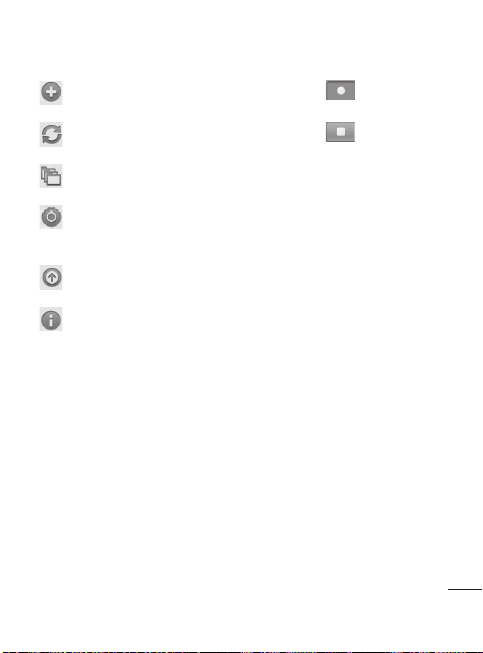
Stiskněte klávesu Menu.
Nový
– Přidá dokument,
tabulku, prezentaci nebo složku.
Aktualizovat
data.
Seřadit
názvu, data nebo velikosti.
Předvolby
nastavení aplikace ThinkFree
Office.
Aktualizace
aplikaci ThinkFree Office.
O aplikaci
o aplikaci ThinkFree Office.
– Aktualizuje
– Seřadí podle
– Upraví
– Aktualizuje
– Další informace
Záznam hlasu
Pomocí funkce záznamu hlasu
můžete nahrávat hlasové
poznámky a jiné zvukové
soubory.
Nahrávání zvuku nebo
hlasu
Na domovské obrazovce
1
stiskněte kartu
vyberte možnost
hlasu
Aplikace
a
.
Záznam
Začněte nahrávat stisknutím
2
možnosti
Nahrávání ukončíte stisknutím
3
možnosti
Stiskněte klávesu
4
vyberte možnost
vyzvánění
vyzváněcího tónu
POZNÁMKA:
Přejít do seznamu
hlasových záznamů. Můžete
poslouchat uložený záznam.
.
.
Menu
a
Použít jako
k nastavení jako
telefonu
.
Stisknutím možnosti
vstoupíte do
Odeslání hlasového
záznamu
Jakmile dokončíte záznam,
1
můžete zvukový klip odeslat
stisknutím klávesy
možnosti
Zvolte z možností
2
E-mail, Gmail
Pokud vyberete některou
z možností
a
Zprávy,
se přidá ke zprávě, kterou
můžete napsat a odeslat
obvyklým způsobem.
Menu
Sdílet
.
Bluetooth,
a
Zprávy
E-mail, Gmail
záznam hlasu
a
.
77
Page 80

Web
Prohlížeč
Prohlížeč ve vašem mobilním
telefonu vám zprostředkuje
rychlý a pestrý svět her, hudby,
zpráv, sportu, zábavy a spousty
dalšího. Ať jste kdekoli a ať
děláte cokoli.
POZNÁMKA: Při připojení
k těmto službám a stahování
obsahu jsou účtovány další
poplatky. Informace o poplatcích
za stahování dat získáte od
zprostředkovatele síťových služeb.
Použití voleb
Stisknutím klávesy
zobrazíte následující volby.
Nové okno
okno.
Záložky
nebo zobrazit záložku,
zobrazit možnost Nejčastěji
navštěvovaná stránka a
Historie.
Okna
otevřená okna.
Obnovit/
Zastavit
78
Menu
– Otevře nové
– Umožňuje přidat
– Zobrazí všechna
– Stisknutím
obnovíte webovou stránku.
Vpřed
– Přejde na stránku,
k níž jste se připojili později než
k aktuální stránce. Tento postup
se liší od klávesy Zpět, která
přechází na předchozí stránku.
Více
•
Přidat záložku
– Přidá
aktuální webovou stránku
jako záložku.
•
Vyhledat na stránce
–
Pokud zadáte písmeno
nebo slovo, budou
označena všechna
písmena zadaná z webové
stránky.
•
Označit text –
Stiskněte
a označte řádky, které
chcete kopírovat. Dlouze
podržte jakékoli pole pro
zadávání, poté můžete
vložit text.
•
Informace o stránce
–
Zobrazuje informace o
webové stránce.
•
Sdílet stránku
– Odeslání
webové stránky.
Page 81

•
Stažené položky/
Stahování –
stažené historie.
•
Nastavení
prohlížeče.
Tip!
Chcete-li se vrátit na
předchozí webovou stránku,
stiskněte klávesu
Zobrazení
– Nastavení
Zpět
.
Přidávání a používání
záložek
Stiskněte klávesu
1
vyberte možnost
Stiskněte záložku > klepněte
2
na možnost Přidat a zadejte
název záložky následovaný
adresou URL.
Chcete-li k záložce přejít,
3
stiskněte ji. Budete připojeni
ke stránce označené záložkou.
Menu
Záložky
a
.
Změna nastavení
webového prohlížeče
Stiskněte klávesu
vyberte možnosti
Nastavení
umožňují přizpůsobit nastavení
prohlížeče.
Menu
Více >
. Tato nastavení
a
79
Page 82

Nastavení
Ovládání bezdrátových
sítí
Zde můžete spravovat nastavení
připojení Wi-Fi a Bluetooth.
Můžete také nastavit mobilní sítě
a režim V letadle.
Režim V letadle
režim aktivní, jsou všechna
bezdrátová připojení zakázána.
Zvuk
Slouží k nastavení zvuku,
výchozímu nastavení upozornění
a režimu vibrací. Můžete také
spravovat zvukové a hmatové
odezvy.
Displej
Jas
– Nastavení jasu obrazovky.
Automatické otočení obrazovky
– Při otočení telefonu
automaticky přepne orientaci.
Animace
animace
Interval vypnutí obrazovky
– Nastavení intervalu vypnutí
obrazovky.
80
– Když je tento
– Nastaví zobrazení
Poloha a zabezpečení
Zaměření přes bezdrátové
sítě
– Pokud zaškrtnete možnost
Zaměření přes bezdrátové sítě,
telefon rozpozná vaši přibližnou
polohu pomocí funkce Wi-Fi
a mobilních sítí. Po zaškrtnutí
této možnosti se zobrazí dotaz,
zda souhlasíte s tím, aby
společnost Google použila při
poskytování těchto služeb vaši
polohu.
Použít satelity GPS
vyberete možnost Zapnout GPS,
telefon rozpozná vaši polohu
s přesností na úrovni ulice.
Nastavit zámek obrazovky
– Slouží k nastavení
bezpečnostního gesta
k zabezpečení telefonu. Otevře
několik obrazovek, které
vás provedou nakreslením
bezpečnostního gesta odemčení
obrazovky. Můžete nastavit kód
PIN nebo Heslo namísto Gesta
nebo možnost ponechat na
hodnotě Žádné.
– Pokud
Page 83

Při zapnutí telefonu nebo
probuzení obrazovky budete
vyzváni, abyste zadali
bezpečnostní gesto a tím
obrazovku odemknuli.
Nastavení zámku karty SIM
– Nastavení zámku karty SIM
nebo změna kódu PIN karty SIM.
Zobrazování hesel
této volby zobrazíte hesla při
psaní nebo zrušíte výběr, aby
byla hesla při psaní skrytá.
Vyberte správce zařízení
Přidejte jednoho nebo více
správců.
Použít zabezpečená pověření
Umožňuje přístup k certifikátům
zabezpečení.
Instalace z karty SD
této volby nainstalujete
zašifrované certifikáty z karty SD.
Nastavit heslo
k nastavení nebo změně hesla
úložiště pověření.
– Slouží
– Výběrem
–
–
– Výběrem
Vymazat úložiště
k vymazání veškerého obsahu
úložiště pověření a obnovení
jeho hesla.
– Slouží
Aplikace
Můžete spravovat aplikace
a vytvořit zkratky pro rychlé
spuštění.
Neznámé zdroje
nastavení pro instalaci aplikací,
které nepochází z obchodu.
Správa aplikací
Správa a odebrání instalovaných
aplikací.
Spuštěné služby
kontrolu aktuálně spuštěných
služeb.
Vývoj
– Slouží k nastavení
možností pro výběr aplikace.
– Výchozí
–
–Umožňuje
Účty a synchronizace
Aktivuje synchronizaci dat na
pozadí nebo automatickou
synchronizaci. Zkontrolujte nebo
přidejte účty.
81
Page 84

Nastavení
Ochrana osobních údajů
Můžete obnovit tovární data.
Buďte opatrní, protože budou
smazána veškerá data.
Karta SD a paměť
telefonu
Zkontrolujte celkové dostupné
místo na kartě SD. Stiskněte
možnost
Odpojit kartu SD
umožní bezpečné odebrání karty.
Formátovat kartu SD
chcete smazat všechna data.
Vyhledávání
Stiskněte možnost vyhledávání
Google a můžete upravit
nastavení vyhledávání Google.
Vyhledané položky upravte tak,
abyste mohli efektivně získat
nezbytné informace. Můžete
volit z možností
Kontakty, SMS a MMS, Hudba
Twitter a Voice Search (Hlasové
vyhledávání)
82
.
, která
, pokud z ní
Web, Aplikace,
Datum a čas
Nastavení data, času, časové
zóny a formátu.
Jazyk a klávesnice
Slouží k nastavení jazyka a oblasti,
metody zadávání a možností
uživatelského slovníku.
Usnadnění
Toto nastavení použijte ke
konfiguraci modulů plug-in
usnadnění instalovaných
v telefonu.
Poznámka:
přidání dalších modulů plug-in.
Výběr vyžaduje
Hlasový vstup a výstup
Můžete nastavit funkci Text na
řeč pro převod z textu na řeč
systému Android pro aplikace,
které tuto funkci podporují.
,
Info o telefonu
Zobrazení právních informací a
informací o stavu telefonu a verzi
softwaru.
Page 85

Wi-Fi
Prostřednictvím připojení Wi-Fi
můžete použít vysokorychlostní
přístup k síti Internet v rámci
pokrytí bezdrátového
přístupového bodu (AP).
Připojení Wi-Fi vám umožní
vychutnat si bezdrátový Internet
bez dalších poplatků.
Zapnutí sítě Wi-Fi
Z domovské obrazovky otevřete
oblast Upozornění a stiskněte
ikonu
.
V menu vyberte možnosti
Aplikace > Nastavení Ovládání
bezdrátových sítí > WiFi
Připojení k síti WiFi
Vyberte síť WiFi, ke které
se chcete připojit. Pokud se
zobrazuje ikona
zadat heslo pro připojení.
TIP!
Pokud se nacházíte mimo oblast
pokrytí Wi-Fi a zvolíte připojení
3G, mohou být účtovány další
poplatky.
.
, je třeba
Tethering USB
Internetové připojení telefonu lze
sdílet s počítačem.
Počítač můžete propojit
s telefonem v režimu Tethering
USB pomocí kabelu USB.
Aplikace
>
Ovládání bezdrátových sítí
Tethering a přenosný hotspot
>
prostřednictvím portu USB
Další informace o možnosti
Tethering USB získáte kliknutím
na nápovědu.
TIP!
Chcete-li použít funkci Tethering
USB, nejprve nainstalujte do
počítače program PC Suite, a
připojte telefon.
Nastavení
>
Sdílené datové připojení
.
Tethering Wi-Fi
Telefon LG-C550 lze použít jako
přenosný hotspot Wi-Fi.
Aplikace
>
bezdrátových sítí
přenosný hotspot
hotspot Wi-Fi
Nastavení Ovládání
>
Tethering a
>
Přenosný
.
83
Page 86

Wi-Fi
TIP!
Pokud telefon přejde do režimu
spánku i v případě, že je připojen
k síti Wi-Fi, bude připojení Wi-Fi
automaticky vypnuto.
V tomto případě, pokud má
telefon přístup k datům 3G, může
být automaticky připojen k síti
3G a mohou být účtovány další
poplatky.)
POZNÁMKA:
C550 podporuje zabezpečení
WEP, WPA/WPA2-PSK a 802.1x
EAP. Nastaví-li váš poskytovatel
služby Wi-Fi nebo správce
sítě pro zabezpečení sítě
šifrování, zadejte v automaticky
zobrazeném okně klíč. Není-li
šifrování nastaveno, toto
překryvné okno se neobjeví. Klíč
obdržíte od poskytovatele služby
Wi-Fi nebo správce sítě.
84
Telefon LG-
Aktualizace softwaru
mobilního telefonu LG
vzduchem (OTA)
Tato funkce umožňuje pohodlnou
aktualizaci softwaru v telefonu
na novou verzi vzduchem (OTA)
bez nutnosti připojení datového
kabelu USB.
Nejprve zkontrolujte verzi softwaru
ve svém telefonu:
Info o telefonu > Aktualizace
softwaru > Kontrola aktualizace
softwaru.
Můžete rovněž změnit uspořádání
plánu aktualizací za 1 hodinu, 4
hodiny, 8 hodin nebo 24 hodin
před aktualizacemi. V takovém
případě vás aplikace upozorní na
aktualizaci, jakmile vyprší čas.
Změnit uspořádání nebo provést
aktualizaci může rovněž ručně.
Nastavení >
Page 87

Aktualizace softwaru
Aktualizace softwaru
telefonu
Aktualizace softwaru pro
mobilní telefony LG ze sítě
Internet
Další informace o použití této
funkce naleznete na webové
stránce http://www.lg.cz nebo
http://www.lg.com/common/
index.jsp → vyberte zemi a
jazyk.
Tato funkce vám umožňuje
pohodlně aktualizovat firmware
telefonu na nejnovější verzi ze
sítě Internet, aniž by bylo nutné
navštívit středisko služeb.
Aktualizace firmwaru mobilního
telefonu vyžaduje plnou
pozornost uživatele po celou
dobu trvání procesu aktualizace.
Než budete pokračovat,
prostudujte si všechny pokyny
a poznámky v jednotlivých
krocích. Uvědomte si, že
odstraněním datového kabelu
USB nebo baterie během
aktualizace můžete vážně
poškodit mobilní telefon.
Poznámka
Pokud chcete získat
odpovídající zdrojový kód pod
licencemi GPL, LGPL, MPL a
dalšími otevřenými licencemi,
navštivte webovou stránku
http://opensource.lge.com/
Všechny uvedené licenční
podmínky, právní omezení a
upozornění jsou k dispozici
ke stažení pomocí zdrojového
kódu.
Vývojem tohoto telefonu
motivovaného snahou o zlepšení
jeho funkcí, ovladatelnosti
a použitelnosti mohlo dojít
ke vzniku rozdílu mezi jeho
ovládáním a návodem k ovládání
uvedeným v této příručce. Tyto
případné rozdíly způsobené
změnami softwaru, které
mohou být provedeny i na přání
Vašeho operátora, Vám ochotně
vysvětlí náš prodejce či servisní
středisko. Tyto případné rozdíly
85
Page 88

Aktualizace softwaru
způsobené vývojovými změnami
softwaru mobilního telefonu
provedené výrobcem nejsou
vadami výrobku ve smyslu
uplatnění práv z odpovědnosti
za vady a nevztahuje se na ně
poskytnutá záruka.
86
Page 89

Příslušenství
S telefonem LG-C550 lze používat následující příslušenství.
(
Níže popsané položky mohou být volitelné.
Nabíječka Datový kabel
Baterie Uživatelská
Stereofonní
náhlavní
souprava
POZNÁMKA:
• Vždy používejte originální příslušenství LG.
• Jinak může dojít ke zneplatnění záruky.
• Příslušenství se v různých regionech může lišit.
)
Slouží
k připojení
telefonu
LG-C550
k počítači.
příručka
Další informace
o telefonu LGC550.
87
Page 90
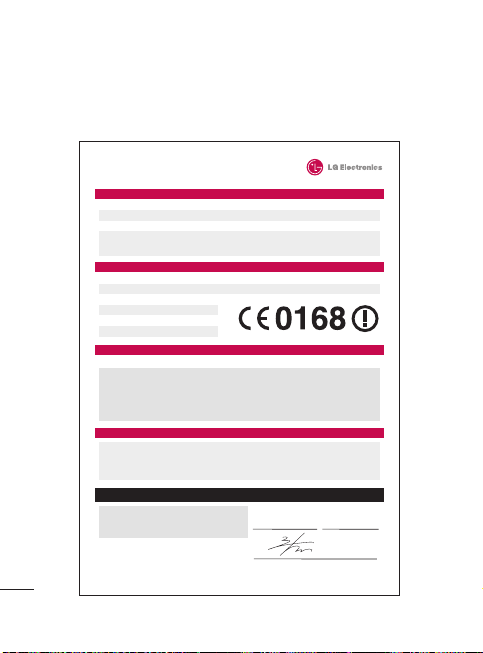
Okolní teploty
Max.: +55 °C (vybíjení), +45 °C (nabíjení)
Min.: -10 °C
Declaration of Conformity
Declaration of Conformity
Suppliers Details
Name
LG Electronics Inc
Address
LG Twin Tower 20,Yeouido-dong, Yeongdeungpo-gu Seoul, Korea 150-721
Product Details
Product Name
GSM 850 / E-GSM 900 / DCS 1800 / PCS 1900 Quad Band and WCDMA Terminal Equipment
Model Name
LG-C550
Trade Name
LG
Applicable Standards Details
R&TTE Directive 1999/5/EC
EN 301 489-01 v1.8.1 / EN 301 489-07 v1.3.1 / EN 301 489-17 v2.1.1
/ EN 301 489-19 v1.2.1 / EN 301 489-24 v1.4.1
EN 300 328 v1.7.1
EN 60950-1:2006+A11:2009
EN 50360:2001 / EN62209-1:2006 / IEC62209-2:2010
EN 301 511 v9.0.2
EN 301 908-1 v4.2.1 / EN 301 908-2 v4.2.1
Supplementary Information
The conformity to above standards is veri ed by the following Noti ed Body(BABT)
BABT, Forsyth House, Church eld Road, Walton-on-Thames, Surrey, KT12 2TD, United Kingdom
Noti ed Body Identi cation Number : 0168
Declaration
I hereby declare under our sole responsibility
that the product mentioned above to which this
declaration relates complies with the above mentioned
standards, regulation and directives
LG Electronics Inc. – EU Representative
Veluwezoom 15, 1327 AE Almere, The Netherlands
LG Electronics CZ s. r. o. tímto prohlašuje, že zařízení mobilní telefon LG-C550 je ve shodě se základními
požadavky a dalšími příslušnými ustanoveními směrnice 1999/5/ES [NV č. 26/2000 Sb.].
88
Name Issue Date
Doo Haeng Lee/Director 20, Jan , 2011
Signature of representative
Page 91

Řešení problémů
V této kapitole jsou uvedeny některé problémy, které se mohou při
používání telefonu objevit. Některé problémy vyžadují, abyste se
obrátili na poskytovatele služeb, ale většinu problémů snadno vyřešíte
sami.
Zpráva Možné příčiny Možné způsoby řešení
Chyba USIM
Žádné síťové
připojení/Ztráta
sítě
Kódy se
neshodují
Nelze nastavit
aplikace.
V telefonu není
karta USIM nebo je
vložena nesprávně.
Slabý signál mimo
oblast sítě GSM.
Operátor použil
nové služby.
Pro změnu
bezpečnostního
kódu je nutné
potvrdit nový kód
jeho opakovaným
zadáním.
Zadané kódy se
neshodují.
Funkce není
podporována
poskytovatelem
služeb nebo
vyžaduje registraci.
Zkontrolujte, zda jste správně vložili kartu
SIM.
Přejděte k oknu nebo na otevřené
prostranství. Zkontrolujte mapu pokrytí
síťového operátora.
Podívejte se, zda je vaše karta SIM starší
než 6-12 měsíců.
Pokud ano, nechte si SIM kartu vyměnit u
poskytovatele síťových služeb.
Výchozí kód je [0000]. Na poskytovatele
služeb se obraťte také v případě, že kód
zapomenete.
Obraťte se na poskytovatele služeb.
89
Page 92

Řešení problémů
Zpráva Možné příčiny Možné způsoby řešení
Volání není
dostupné
Telefon nelze
zapnout
Chyba nabíjení
Nepovolené
číslo
90
Chyba vytáčení.
Byla vložena nová
karta SIM. Bylo
dosaženo limitu
předplatného pro
volání.
Klávesa
Zapnout/Vypnout
nebyla stisknuta
dostatečně dlouho.
Baterie není nabitá.
Kontakty baterie
jsou znečištěné.
Baterie není nabitá.
Okolní teplota je
příliš vysoká nebo
nízká.
Problém
s kontakty.
Žádné napětí.
Vadná nabíječka.
Špatná nabíječka.
Vadná baterie.
Je zapnuta funkce
Pevná volba čísla.
Nová síť není ověřena.
Zkontrolujte nová omezení.
Obraťte se na poskytovatele služeb, nebo
omezení znovu nastavte pomocí kódu
PIN 2.
Stiskněte klávesu Zapnuto/Vypnuto
alespoň na dobu dvou sekund.
Nechte nabíječku připojenou delší dobu.
Vyčistěte kontakty.
Vytáhněte baterii a znovu ji vložte.
Nabijte baterii.
Ujistěte se, zda se telefon nabíjí při
normálních teplotách.
Zkontrolujte nabíječku a připojení
k telefonu. Zkontrolujte kontakty baterie a
v případě potřeby je očistěte.
K zapojení použijte jinou patici.
Pokud se nabíječka nezahřívá, vyměňte ji.
Používejte pouze originální příslušenství
LG.
Vyměňte baterii.
Zkontrolovat nastavení.
Page 93

Zpráva Možné příčiny Možné způsoby řešení
Nelze přijmout
nebo odeslat
zprávu SMS a
obrázek
Nelze otevírat
soubory.
Karta SD
nefunguje
Žádný zvuk
Zavěšení nebo
zamrznutí
Paměť je plná. Smažte některé zprávy v telefonu.
Nepodporovaný
formát souboru.
Jsou podporovány
pouze systémy
souborů FAT 16 a
FAT 32.
Režim vibrací nebo
chování.
Dočasný problém
se softwarem.
Zjistěte, jaké formáty souborů jsou
podporovány.
Zkontrolujte systém souborů karty SD
pomocí čtečky karet nebo naformátujte SD
kartu v telefonu.
Zkontrolujte stav nastavení menu zvuku a
ověřte, zda se nenacházíte v režimu vibrací
nebo v tichém režimu.
Vytáhněte baterii a znovu ji vložte.
Zapněte telefon.
Zkuste aktualizovat software pomocí
webových stránek.
91
Page 94

Page 95

LG-C550LG-C550 Návod na používanie
• Niektoré časti tohto návodu sa
nemusia vzťahovať na váš telefón v
závislosti od používaného softvéru
telefónu alebo vášho poskytovateľa
služieb.
• Tento telefón nie je vhodný pre zrakovo
postihnutých, pretože je vybavený
klávesnicou na dotykovej obrazovke.
• Autorské práva ©2011 Spoločnosť
LG Electronics, Inc. Všetky práva
vyhradené. LG a logo LG sú
registrované obchodné značky
spoločnosti LG Group a jej príslušných
spoločností. Všetky ostatné obchodné
značky sú majetkom príslušných
vlastníkov.
• Google™, Google Maps™, Google
Mail™, YouTube™, Google Talk™
a Android Market™ sú obchodné
značky spoločnosti Google, Inc.
Page 96

Likvidácia starého prístroja
Keď sa na výrobku nachádza tento symbol prečiarknutej smetnej nádoby,
1
znamená to, že daný výrobok vyhovuje európskej smernici č. 2002/96/EC.
2 Všetky elektrické a elektronické výrobky sa musia likvidovať oddelene od
komunálneho odpadu v zberných strediskách určených riadiacimi vládnymi
orgánmi alebo inými orgánmi miestnej samosprávy.
3 Správnou likvidáciou starých zariadení pomôžete predchádzať potenciálnym
negatívnym dopadom na životné prostredie a ľudské zdravie.
4 Podrobnejšie informácie o likvidácii starých zariadení vám poskytne miestne
zberné stredisko, oddelenie likvidácie odpadu alebo predajca, kde ste tento
výrobok zakúpili.
Likvidácia použitých batérií/akumulátorov
1
Keď sa na batériách/akumulátoroch nachádza symbol prečiarknutého
smetiaka, znamená to, že sa na ne vzťahujú ustanovenia európskej smernice
2006/66/EC.
2 Tento symbol môže byť kombinovaný so symbolmi chemických značiek ortuti
(Hg), kadmia (Cd) alebo olova (Pb), ak batéria obsahuje viac ako 0,0005 %
ortuti, 0,002 % kadmia alebo 0,004 % olova.
3 Všetky batérie/akumulátory je potrebné likvidovať oddelene od komunálneho
odpadu prostredníctvom zberných stredísk ustanovených na tento účel
príslušnými štátnymi alebo miestnymi orgánmi.
4 Správnou likvidáciou starých batérií/akumulátorov pomôžete zabrániť
prípadným negatívnym dopadom na životné prostredie a zdravie zvierat aj
ľudí.
5 Podrobnejšie informácie o likvidácií starých batérií/akumulátorov získate na
vašom mestskom úrade, v spoločnosti, ktorá spravuje likvidáciu odpadu,
alebo v obchode, kde ste produkt kúpili.
Page 97

Obsah
Pokyny na bezpečné a účinné
používanie ..............................6
Dôležité upozornenie ............14
Pred použitím mobilného
telefónu si najprv prečítajte! 25
Zoznámte sa so svojím
telefónom..............................29
Inštalácia SIM karty a batérie 32
Inštalácia pamäťovej karty ....33
Formátovanie pamäťovej
karty ...................................35
Východisková obrazovka ......36
Tipy pre dotykovú obrazovku .36
Uzamknutie telefónu .............36
Odomknutie obrazovky .........37
Domovská stránka ..............38
Pridanie mini aplikácií na
východiskovú obrazovku .......38
Návrat do nedávno používanej
aplikácie ..............................39
Klávesnica na obrazovke .......41
Zadávanie textu ...................42
Režim Abc ...........................43
Režim 123 ...........................43
Zadávanie písmen s
diakritikou ...........................43
Príklad .................................43
Nastavenie konta Google ......44
Vytvorenie konta Google .......44
Prihlásenie sa na konto
Google ................................44
Hovory ..................................46
Uskutočnenie hovoru ............46
Volanie kontaktom ................46
Prijatie a odmietnutie hovoru .46
Upravenie hlasitosti hovoru ...46
Uskutočnenie druhého
hovoru .................................47
Zobrazenie protokolov
hovorov ...............................47
Nastavenia hovoru................48
Kontakty................................49
Vyhľadávanie kontaktu .........49
Pridanie nového kontaktu .....49
Obľúbené kontakty ...............49
Správy/E-mail .......................51
Správy .................................51
Odoslanie správy ..................51
Používanie emotikonov .........52
Zmena nastavení správ ........52
Otváranie e-mailu a
obrazovka kont ....................52
3
Page 98

Obsah
Vytvorenie a odoslanie
e-mailu ...............................54
Práca s priečinkami kont ......55
Pridávanie a úprava
e-mailových kont..................55
Sociálna sieť .......................56
Pridanie konta do telefónu ....56
Zobrazovanie a aktualizácia
vášho stavu ........................57
Odstránenie kont z telefónu ..57
Fotoaparát ............................58
Zoznámte sa s hľadáčikom ...58
Rýchle fotografovanie ..........59
Po nasnímaní fotografi e ........59
Používanie rozšírených
nastavení .............................59
Prezeranie uložených
fotografi í ..............................61
Videokamera ........................63
Zoznámte sa s hľadáčikom ...63
Rýchle snímanie videa ..........64
Po nasnímaní videa ..............64
Používanie rozšírených
nastavení .............................65
Prehrávanie uložených videí ..66
4
Vaše fotografi e a videá .........67
Nastavenie hlasitosti pri
sledovaní videa ....................67
Nastavenie fotografi e ako
tapety ..................................67
Multimédiá ............................68
Režim zobrazenia .................68
Zobrazenie časového
prehľadu .............................68
Ponuka možností v priečinku
Obrázky ...............................68
Odoslanie fotografi e .............68
Odosielanie videa .................69
Používanie obrázka...............69
Vytvorenie prezentácie ..........69
Prezeranie fotografi e ............69
Prenos súborov pomocou
veľkokapacitných úložných
zariadení USB (Mass storage) 70
Hudba .................................70
Prehrávanie hudobnej
skladby ...............................70
Používanie rádia ...................71
Vyhľadávanie staníc .............72
Vynulovanie kanálov .............72
Počúvanie rádia ...................73
Page 99

Aplikácie Google ...................74
Maps ..................................74
Market ................................74
Gmail ..................................75
Talk .....................................75
Pomôcky ...............................77
Nastavenie budíka ................77
Používanie kalkulačky ...........77
Pridávanie udalostí do
kalendára ............................77
Zmena náhľadu na kalendár .78
Aplikácia ThinkFree Offi ce.....78
Hlasový záznamník ...............79
Nahrávanie zvuku alebo
hlasu ...................................79
Odosielanie hlasových
nahrávok .............................79
Webové stránky ....................80
Prehľadávač ........................80
Používanie možností .............80
Pridávanie a otváranie
záložiek ...............................81
Zmena nastavení webového
prehliadača ..........................81
Nastavenia ............................82
Bezdrôtové ovládacie prvky ...82
Zvuk ....................................82
Displej .................................82
Poloha a zabezpečenie ........82
Aplikácie .............................83
Kontá a synchronizácia .........84
Ochrana osobných údajov .....84
Karta SD a úložný priestor
telefónu ...............................84
Hľadať .................................84
Dátum a čas ........................84
Jazyk a klávesnica ...............84
Zjednodušenie ovládania ......84
Hlasový vstup a výstup .........85
Informácie o telefóne ............85
Wi-Fi .....................................86
Aktualizácia softvéru ............88
Príslušenstvo ........................90
Technické údaje ....................91
Riešenie problémov ..............92
5
Page 100

Pokyny na bezpečné a účinné používanie
Prečítajte si nasledujúce pokyny.
Nedodržiavanie tohto návodu
môže byť nebezpečné alebo
protizákonné.
Vystavenie účinkom
rádiofrekvenčnej energie
Vystavenie účinkom rádiových
vĺn a špecifická rýchlosť
pohltenia (SAR) Tento model
mobilného telefónu LG-C550 bol
skonštruovaný tak, aby spĺňal
platné bezpečnostné požiadavky
týkajúce sa vystavenia účinkom
rádiových vĺn. Tieto požiadavky
sú založené na vedeckých
záveroch, ktoré zahŕňajú
bezpečnostné limity garantujúce
bezpečnosť všetkých osôb bez
ohľadu na ich vek a zdravie.
• Expozičné normy pre mobilné
telefóny používajú mernú
jednotku, ktorá je známa ako
špecifická rýchlosť pohltenia
(Specific Absorption Rate
– SAR). Merania SAR sa
vykonávajú v štandardných
prevádzkových polohách so
6
zariadením, ktoré vysiela na
maximálnej certifikovanej
úrovni výkonu vo všetkých
testovaných frekvenčných
pásmach.
• Hoci sa hodnoty SAR
jednotlivých modelov telefónov
LG môžu odlišovať, všetky
sú v súlade s príslušnými
smernicami o vystavení
účinkom rádiových vĺn.
• * Limit SAR pre mobilné
zariadenia používané
verejnosťou je 2 watty
na kilogram (W/kg), čo je
priemerná hodnota na 10
gramov telesného tkaniva.
• Najvyššia hodnota SAR pre
tento model telefónu na
základe testovania DASY4 je
0.715 W/kg (10 g) pri použití
pri uchu a 1.24 W/kg (10 g)
pri nosení na tele.
• Informácia o hodnotách SAR
pre obyvateľov v krajinách
a oblastiach, ktoré prijali
obmedzenie SAR odporúčané
